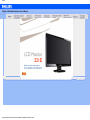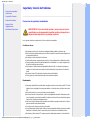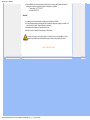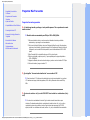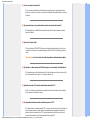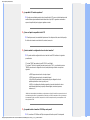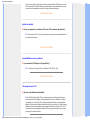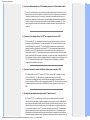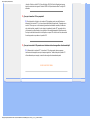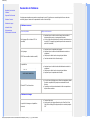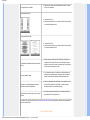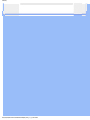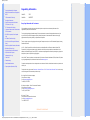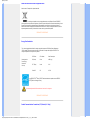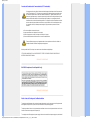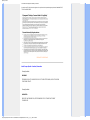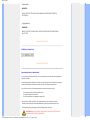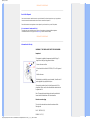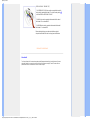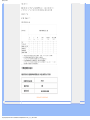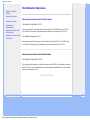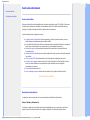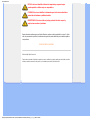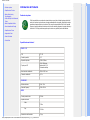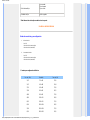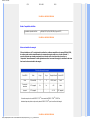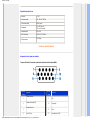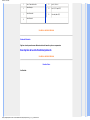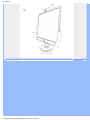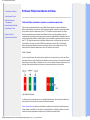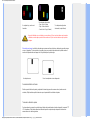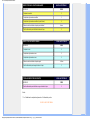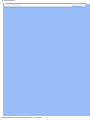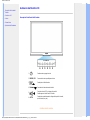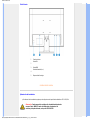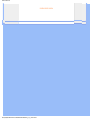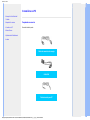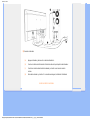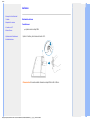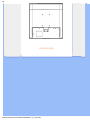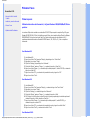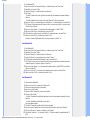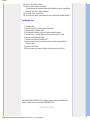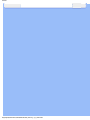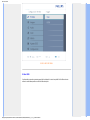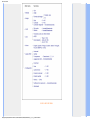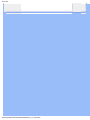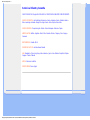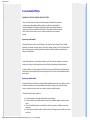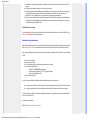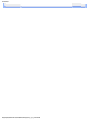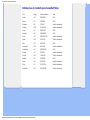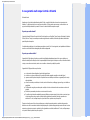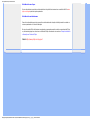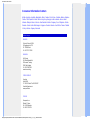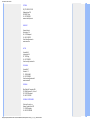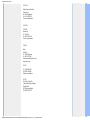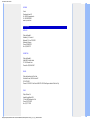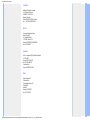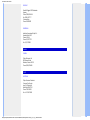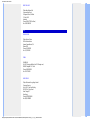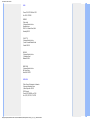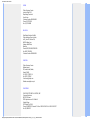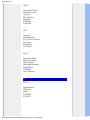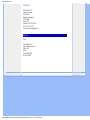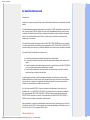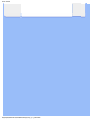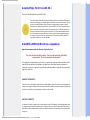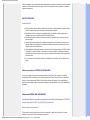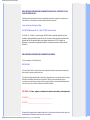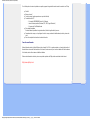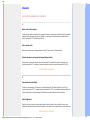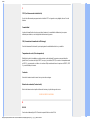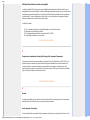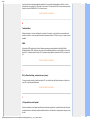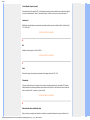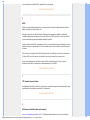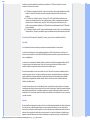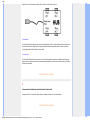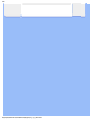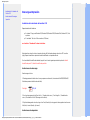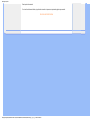Philips Car Video System 22IE Manual de usuario
- Categoría
- Televisores
- Tipo
- Manual de usuario
Este manual también es adecuado para

• Precauciones de seguridad y
Mantenimiento
• Preguntas Más Frecuentes
• Resolución de Problemas
• Información Sobre
Reglamentaciones
•
Otra Información Relacionada
Seguridad y Solución de Problemas
Precauciones de seguridad y mantenimiento
ADVERTENCIA: El uso de controles, ajustes o procesos que no sean los
especificados en esta documentación podrían resultar en la exposición a
peligros de descarga eléctrica y/o peligros mecánicos.
Lea y siga estas instrucciones cuando conecte y utilice el monitor de su computadora:
Condiciones de uso:
No exponga el monitor a la luz solar directa, y manténgalo alejado de radiadores y fuentes de calor.
Retire los objetos que puedan introducirse por los orificios de ventilación o impedir la correcta refrigeración de
los componentes electrónicos.
No obstruya los orificios de ventilación de la carcasa.
Cuando instale el monitor, asegúrese de que el conector y la toma de alimentación son fácilmente accesibles.
Si apaga el monitor y desconecta el cable de alimentación o el del adaptador (c.c.), espere 6 segundos antes
de conectar el cable para volver a utilizarlo.
Utilice siempre el cable de alimentación homologado facilitado por Philips. Si no dispone de él, póngase en
contacto con el servicio técnico local (consulte al centro de información al usuario del servicio de atención al
cliente).
No someta el monitor LCD a vibraciones ni impactos mientras lo está utilizando.
Evite los golpes y las caídas del monitor durante su funcionamiento o transporte.
Mantenimiento:
Para proteger la pantalla frente a posibles daños, no aplique una presión excesiva sobre el panel LCD. Cuando
traslade el monitor, sosténgalo de la carcasa para levantarlo, sin colocar las manos o los dedos sobre el panel
LCD.
Desconecte el monitor si no lo va a usar durante un periodo prolongado.
Desconecte el monitor si tiene que limpiarlo, y utilice un paño ligeramente humedecido. Puede pasar un paño
seco por la pantalla con la corriente desactivada. Para limpiar el monitor no utilice nunca disolventes orgánicos
como el alcohol, ni líquidos que contengan amoniaco.
Para evitar el riesgo de descarga o daños irreparables en la unidad, no exponga el monitor al polvo, la lluvia, el
agua o los ambientes excesivamente húmedos.
Si se moja el monitor, séquelo con un paño lo antes posible.
Si se introduce alguna sustancia líquida o sólida en el monitor, apáguelo de inmediato y desconecte el cable de
alimentación. A continuación, retire el cuerpo extraño y lleve el monitor al servicio de asistencia técnica.
No almacene ni utilice el monitor LCD en lugares expuestos a temperaturas extremas ni a la luz solar directa.

Si desea disfrutar de las máximas prestaciones del monitor y de la mayor vida útil posible, utilícelo en un
entorno que se ajuste a los siguientes márgenes de temperatura y humedad:
❍ Temperatura: 0 - 40°C 32 -104°F
❍ Humedad: 20-80% HR
Servicio:
La cubierta de la carcasa sólo deberá ser abierta por personal técnico cualificado.
En caso de requerirse algún documento para fines de reparación o integración, póngase en contacto con el
servicio técnico local (véase "Centro de información al usuario").
Información sobre transporte en "Especificaciones físicas".
No deje el monitor en un vehículo expuesto a la luz directa del sol.
Consulte a un técnico del servicio de asistencia si el monitor no funciona con normalidad o si no está
seguro del procedimiento adecuado después de seguir las instrucciones de uso de este manual.
VOLVER A INICIO DE PÁGINA

• Seguridad y Resolución de
Problemas
• Preguntas más Frecuentes
Generales
• Ajustes de Pantalla
• Compatibilidad con Otros Perifèricos
• Tecnología de Panel LCD
• Ergonomía, Ecología y Normas de
Seguridad
• Resolución de Problemas
• Información sobre
Reglamentaciones
• Otra Información Relacionada
Preguntas Más Frecuentes
Preguntas frecuentes generales
Q:
¿Al instalar mi monitor, què hago si en la pantalla aparece "No se puede mostrar este
modo de video"?
R: Modo de vídeo recomendado para Philips: 1920 x 1080@60Hz.
Desconecte todos los cables, y vuelva a conectar el ordenador al monitor que utilizaba
anteriormente y cuya imagen se veía correctamente.
En el menú de Inicio de Windows, seleccione Configuración/Panel de control. En esta ventana,
seleccione el icono Pantalla, y después seleccione la ficha Configuración. Debajo de la ficha de
Configuración, en el recuadro "Área de la pantalla", mueva la barra deslizante a 1920 x 1080
píxeles.
Abra "Avanzada", fije la velocidad de refresco en 60 Hz y pulse Aceptar.
Reinicie el ordenador y repita los pasos 2 y 3 para comprobar que el equipo está ajustado a
1920 x 1080@60Hz.
Apague el ordenador, desconecte el monitor antiguo y vuelva a conectar el monitor LCD Philips.
Encienda el monitor y luego encienda su PC.
P: ¿Què significa "frecuencia de actualización" en un monitor LCD?
R: Para los monitores LCD, la frecuencia de actualización es mucho menos importante. Los monitores
LCD muestran una imagen, estable sin parpadeo, a 60Hz. No hay diferencias notorias entre 85Hz y
60Hz.
P: ¿Qué son los archivos .inf y .icm del CD-ROM? Cómo instalo los controladores (.inf y .
icm)?
R: Son los archivos controladores del monitor. Siga las instrucciones del manual de uso para
instalarlos. El ordenador puede pedirle los controladores del monitor (archivos .inf y .icm) o un disco
controlador la primera vez que instale el monitor. Siga las instrucciones para cargar el (CD-ROM
adjunto) incluido. Los controladores del monitor (archivos .inf y .icm) se instalarán de forma automática.

P: ¿Cómo se ajusta la resolución?
R: Las resoluciones disponibles están determinadas conjuntamente por el controlador de la tarjeta
gráfica y por el monitor. La resolución se selecciona en Propiedades de pantalla del Panel de control de
Windows® .
P: ¿Qué puedo hacer si me pierdo mientras realizo los ajustes del monitor?
R: Simplemente pulse el botón MENU y después seleccione 'Reiniciar' para restablecer los ajustes
originales de fábrica.
P: ¿Què es la función Auto?
R: La tecla Ajuste AUTOMÁTICO restaura las configuraciones óptimas de posición, fase y reloj
oprimiendo un solo botón, sin necesidad de navegar en menúes OSD(On Screen Display) y teclas de
control.
Observación: La función Auto sólo está disponible en determinados modelos.
P: ¿Mi monitor no tiene energía (el LED de energía no se enciende). Què debo hacer?
R: Asegúrese de que el cable de alimentación de CA está conectado entre el monitor y la toma de CA y
pulse una tecla del teclado o haga clic con el ratón para activar su PC.
P: ¿Admite el monitor LCD señales entrelazadas (modelos PC)?
R: No. Si se utiliza una señal entrelazada, la pantalla mostrará al mismo tiempo las líneas de barrido
pares e impares, distorsionando la imagen.
P: ¿Es importante la frecuencia de actualización para la LCD?
R: A diferencia de la tecnología de pantalla CRT, en la que la velocidad con la que el haz electrónico es
barrido de la parte superior a la parte inferior de la pantalla determina el parpadeo, una pantalla de
matriz activa utiliza un elemento activo (TFT) para controlar cada pixel individual, y de esa forma la
frecuencia de actualización no es realmente aplicable a la tecnología LCD.

P: ¿La pantalla LCD resiste rayaduras?
R: Se aplica un revestimiento protector sobre la superficie de la LCD, que es resistente hasta una cierta
medida de dureza (aproximadamente hasta la dureza de un lápiz 2H). En general se recomienda no
exponer la superficie del panel a golpes o rayaduras excesivas.
P: ¿Cómo se limpia la superficie de la LCD?
R: Para limpieza normal, use material de limpieza suave. Para limpieza a fondo, use alcohol isopropilo.
No utilice otros solventes como alcohol etílico, acetona, hexano, etc.
P: ¿Puedo cambiar la configuración de color de mi monitor?
R: Sí, puede cambiar la configuración de color a través del control OSD conforme a los siguientes
procedimientos:
1. Presione "MENU" para mostrar el menú OSD (On Screen Display)
2. Presione la "Flecha a la izquierda" para seleccionar la opción "Color" y, a continuación, presione
"MENUr" para entrar en la configuración de color, donde podrá elegir una de las cinco opciones
siguientes.
a. 6500K: proporciona un tono de color rojizo al panel.
b. 9300K: proporciona un tono de color azulado al panel.
. User Define (Personalizado): el usuario puede elegir su configuración de color
preferida ajustando los colores rojo, verde y azul.
d. sRGB: es la configuración estándar que garantiza el correcto intercambio de colores
entre diferentes dispositivos (por ejemplo cámaras digitales, monitores, impresoras,
escáneres, etc.)
*Medición de la luminosidad del color irradiada por un objeto mientras se calienta. Esta medición se expresa en términos de
escala absoluta, (grados Kelvin). Las temperaturas Kevin más bajas, como 2004K, corresponden al color rojo, mientras que
las temperaturas más altas, como 9300K, corresponden al color azul. La temperatura neutra, que correspondiente al color
blanco, equivale a 6504K.
P: ¿Se puede instalar el monitor LCD Philips en la pared?
R: Sí, los monitores LCD Brilliance de Philips incorporan esta función opcional. El usuario puede

montar el monitor Philips en la mayoría de los brazos o accesorios estándar VESA gracias a los cuatro
orificios de montaje VESA estándar situados en la cubierta posterior. Le recomendamos que se ponga
en contacto con el representante de ventas de Philips para obtener más información.
VOLVER A INICIO DE PÁGINA
Ajustes de pantalla
P:
¿Cómo se comparan los monitores LCD con los CRT en tèrminos de radiación?
R: Como los monitores LCD no usan cañón de electrones, no generan la misma cantidad de radiación
en la superficie de la pantalla.
VOLVER A INICIO DE PÁGINA
Compatibilidad con otros perifèricos
P:
¿Los monitores LCD Philips son "Plug-and-Play" ?
R: Sí, los monitores son "Plug-and-Play" con Windows® 95, 98, 2000, XP y Vista.
VOLVER A INICIO DE PÁGINA
Tecnología de panel LCD
P:
¿Què es una Pantalla de cristal líquido?
R: Una Pantalla de Cristal Líquido (LCD) es un dispositivo óptico que se utiliza generalmente para
mostrar caracteres ASCII e imágenes en elementos digitales como relojes, calculadoras, consolas de
juego portátiles, etc. La tecnología LCD se utiliza para pantallas de notebooks y otras computadoras
pequeñas. Al igual que las tecnologías de diodo de emisión de luz y gas plasma, la LCD permite que las
pantallas sean mucho más delgadas que las de tecnología de tubo de rayos catódicos (CRT). La LCD
consume mucho menos energía que las pantallas LED y de gas porque funcionan en base al principio
de bloquear la luz en lugar de emitirla.

P:
¿Cuál es la diferencia entre las LCD de matriz pasiva y las LCD de matriz activa?
R: Una LCD se fabrica tanto con una cuadrícula de pantalla de matriz pasiva o de matriz activa. Una
matriz activa tiene un transistor ubicado en cada intersección de pixel, y requiere menos corriente para
controlar la luminancia de un pixel. Por esta razón, la corriente en una pantalla de matriz activa se
puede activar y desactivar con más frecuencia, mejorando el tiempo de actualización de pantalla (por
ejemplo, el puntero de su ratón parecerá desplazarse con más facilidad por la pantalla). La LCD de
matriz pasiva tiene una cuadrícula de conductores con pixeles ubicados en cada intersección de la
cuadrícula.
P: ¿Cuáles son las ventajas de las LCD TFT en comparación con las CRT?
R: En un monitor CRT, un cañón dispara electrones y luz general haciendo colisión con electrones
polarizados en vidrio fluorescentes. Por lo tanto, los monitores CRT funcionan básicamente con una
señal RGB análoga. Un monitor LCD TFT es un dispositivo que muestra una imagen de entrada
mediante la operación de un panel de cristal líquido. El TFT tiene una estructura fundamentalmente
diferente de la de un CRT: Cada celda tiene una estructura de matriz activa y elementos activos
independientes. Una LCD TFT tiene dos paneles de vidrio y el espacio entre ellos está lleno de cristal
líquido. Cuando cada celda se conecta con electrodos y se imprime con voltage, la estructura molecular
del cristal líquido se altera y controla la cantidad de iluminación de entrada para mostrar imágenes. Una
LCD TFT tiene varias ventajas sobre una CRT, dado que puede ser muy delgada y no parpadea,
porque no utiliza el mètodo de exploración.
P: ¿Por què la frecuencia vertical de 60Hz es óptima para un monitor LCD?
R: A diferencia de un monitor CRT, el panel LCD TFT tiene resolución fija. Por ejemplo, un monitor
XGA tiene 1024x3 (R, G, B) x 768 pixeles y no es posible obtener mayor resolución sin el
procesamiento de software adicional. El panel está diseñado para optimizar una pantalla para una
frecuencia de punto de 65MHz, una de las normas de las pantallas XGA. Dado que la frecuencia vertical/
horizontal para esta frecuencia de punto es 60Hz/48kHz, la frecuencia óptima para este monitor es
60Hz.
P: ¿Què tipo de tecnología granangular existe? Cómo funciona?
R: El panel LCD TFT es un elemento que controla/muestra la entrada de luz posterior usando la
refracción dual del cristal líquido. Usando la propiedad de que la proyección of luz de entrada refracta
hacia el eje mayor del elemento líquido, controla la dirección de la luz de entrada y la muestra. Como el
índice de refracción de la luz de la entrada sobre el cristal líquido varía con el ángulo de entrada de la
luz, el ángulo de visualización de un TFT es mucho más estrecho que el de un CRT. Generalmente, el
ángulo de visualización se refiere al punto donde el índice de contraste es 10. Actualmente se están
desarrollando muchas formas de ampliar el ángulo de visualización; el enfoque más común utiliza una
película de ángulo de visualizacion amplio, que agranda el ángulo de visualización variando el índice de

refracción. Tambièn se utiliza IPS (In Plane Switching) o MVA (Multi Vertical Aligned) para lograr un
ángulo de visualización más grande. El modelo 181AS de Philips actualmente utiliza Tecnología IPS
avanzada.
P: ¿Por què el monitor LCD no parpadea?
R: Desde el punto de vista tècnico, los monitores LCD parpadean, pero la causa del fenómeno es
diferente de la del monitor CRT (y no tiene el impacto de facilidad de visualización). El parpadeo en un
monitor LCD tiene que ver con una luminancia generalmente no detectable causada por la diferencia
entre tensión positiva y negativa. Por otro contrario, el parpadeo del monitor CRT que puede irritar la
vista humana, se produce cuando se hace visible la acción encendido/apagado del objeto fluorescente.
Dado que la velocidad de reacción del cristal líquido en un panel LCD es mucho más lenta, esta molesta
forma de parpadeo no se produce en la pantalla LCD.
P: ¿Por qué un monitor LCD presenta una interferencia electromagnética virtualmente baja?
R: A diferencia de los monitores CRT, los monitores LCD no tienen partes claves que generen
Interferencia electromagnètica, en especial campos magnèticos. Tambièn, dado que la pantalla LCD
utiliza relativamente poca energía, su suministro de energía está extremadamente quieta.
VOLVER A INICIO DE PÁGINA

• Seguridad y Resolución de
Problemas
• Preguntas Más Frecuentes
• Problemas Comunes
• Problemas de Imagen
• Información Sobre
Reglamentaciones
• Otra información Relacionada
Resolución de Problemas
Esta página presenta problemas que pueden ser corregidos por el usuario. Si el problema no se resuelve después de llevar a cabo estas
soluciones, póngase e contacto con el representante de servicio al cliente de Philips.
Problemas comunes
Tiene este problema Verifique estos elementos
No hay imagen (No se ilumina el LED de
encendido)
Asegúrese de que el cable de conexión de energía estè enchufado al
tomacorriente de la pared y a la parte posterior del monitor.
Al inicio, el botón de encendido que está al frente del monitor debe estar en
la posición OFF (apagado), luego presiónelo para llevarlo nuevamente a la
posición ON (encendido).
No hay imagen
(El LED de encendido es ámbar o amarillo)
Asegúrese de que la computadora estè apagada.
Asegúrese de que el cable de señal estè debidamente conectado a su
computadora.
Verifique que el cable del monitor no tenga los pines doblados.
Puede estar activada la función Ahorro de energía
La pantalla dice
Asegúrese de que el cable del monitor estè debidamente conectado a la
computadora.
Verifique que el cable del monitor no tenga los pines doblados.
Asegúrese de que la computadora estè encendida.
El botón AUTO no funciona bien
La función Auto está diseñada para ser utilizada en computadoras estándar
Macintosh o compatibles IBM que ejecuten correctamente Microsoft
Windows.
Es posible que no funcione adecuadamente si utiliza una computadora o
tarjeta de vídeo no estándar
Problemas de imagen
La posición de la imagen en la pantalla es
incorrecta
Presione el botón Auto.
Ajuste la posición de la imagen utilizando la opción Phase/Clock (Fase/
Reloj) de More Settings (Más configuraciones) de los controles principales
OSD.

La imagen vibra en la pantalla
Verifique que el cable de señal estè debidamente conectado a la tarjeta
gráfica o a la computadora.
Hay movimiento vertical
Presione el botón Auto.
Elimine las franjas verticales con los ajustes adicionales de Fase/Reloj de
los controles principales del menú.
Hay movimiento horizontal
Presione el botón Auto.
Elimine las franjas verticales con los ajustes adicionales de Fase/Reloj de
los controles principales del menú.
La pantalla está demasiado brillante o demasiado
oscura
Ajusta el contraste y el brillo de la OSD (Visualización en Pantalla). (La
retroiluminación del monitor LCD tiene una vida útil limitada. Cuando la
pantalla se vuelva oscura o comience a parpadear, por favor, póngase en
contacto con su representante de ventas r.
Hay una sombra de image
Si una imagen permanece en la pantalla por un periodo prolongado, es
posible que haya quedado impresa en la pantalla y deje una sombra de
imagen. Esto generalmente desaparece despuès de algunas horas.
Permanece un sombra de imagen despuès de
haber desconectado la computadora.
Esta es una característica del cristal líquido y no es causado por un mal
funcionamiento o deterioro del cristal líquido. La sombra de imagen
desaparecerá despuès de un determinado tiempo.
Quedan manchas verdes, rojas, azules, oscuras y
blancas.
Es normal que queden manchas pues es una característica del cristal
líquido utilizado en la tecnología moderna.
Para obtener más ayuda, consulte las listas de los Centros de información del consumidor y póngase en contacto con el representante del
servicio al cliente de Philips.
VOLVER A INICIO DE PÁGINA


•
Recycling Information for Customers
•
Waste Electrical and Electronic Equipment-
WEEE
•
CE Declaration of Conformity
•
Energy Star Declaration
• Federal Communications Commission
(FCC) Notice (U.S. Only)
•
FCC Declaration of Conformity
• Commission Federale de la Communication
(FCC Declaration)
• EN 55022 Compliance (Czech Republic
Only)
•
MIC Notice (South Korea Only)
• Polish Center for Testing and Certification
Notice
•
North Europe (Nordic Countries) Information
• BSMI Notice (Taiwan Only)
• Ergonomie Hinweis (nur Deutschland)
• Philips End-of-Life Disposal
•
Information for UK only
•
China RoHS
• Troubleshooting
• Other Related Information
•
Frequently Asked Questions (FAQs)
Regulatory Information
Model ID: 221E
Model No: MWE1221T
Recycling Information for Customers
Philips establishes technically and economically viable objectives to optimize the environmental performance of the
organization's product, service and activities.
From the planning, design and production stages, Philips emphasizes the important of making products that can easily be
recycled. At Philips, end-of-life management primarily entails participation in national take-back initiatives and recycling
programs whenever possible, preferably in cooperation with competitors.
There is currently a system of recycling up and running in the European countries, such as The Netherlands, Belgium, Norway,
Sweden and Denmark.
In U.S.A., Philips Consumer Electronics North America has contributed funds for the Electronic Industries Alliance (EIA)
Electronics Recycling Project and state recycling initiatives for end-of-life electronics products from household sources. In
addition, the Northeast Recycling Council (NERC) - a multi-state non-profit organization focused on promoting recycling market
development - plans to implement a recycling program.
In Asia Pacific, Taiwan, the products can be taken back by Environment Protection Administration (EPA) to follow the IT product
recycling management process, detail can be found in web site www.epa.gov.tw
The monitor contains parts that could cause damage to the nature environment. Therefore, it is vital that the monitor is recycled at the end
of its life cycle.
For help and service, please contact Consumers Information Center or F1rst Choice Contact Information Center in each country
or the following team of Environmental specialist can help.
Mrs. Argent Chan- Environment manager
Philips Consumer Lifestyle
E-mail: [email protected]
Tel: +886 (0) 3 222 6795
Mr. Maarten ten Houten - Senior Environmental Consultant
Philips Consumer Electronics
E-mail: [email protected]
Tel: +31 (0) 40 27 33402
Mr. Delmer F. Teglas
Philips Consumer Electronics North America
E-mail: [email protected]
Tel: +1 865 521 4322
RETURN TO TOP OF THE PAGE

Waste Electrical and Electronic Equipment-WEEE
Attention users in European Union private households
This marking on the product or on its packaging illustrates that, under European Directive 2002/96/EG
governing used electrical and electronic appliances, this product may not be disposed of with normal household waste. You are
responsible for disposal of this equipment through a designated waste electrical and electronic equipment collection. To
determine the locations for dropping off such waste electrical and electronic, contact your local government office, the waste
disposal organization that serves your household or the store at which you purchased the product.
RETURN TO TOP OF THE PAGE
Energy Star Declaration
This monitor is equipped with a function for saving energy which supports the VESA Display Power Management
(DPM)
standard. This means that the monitor must be connected to a computer which supports VESA DPM. Time
settings are adjusted from the system unit by software.
VESA State LED Indicator Power Consumption
Normal operation ON (Active) Green < 45W (typ.)
Power Saving
Alternative 2
One step
OFF (Sleep) Amber < 1 W
Switch Off Off < 0.5 W
As an ENERGY STAR
®
Partner, PHILIPS has determined that this product meets the ENERGY
STAR
®
guidelines for energy efficiency.
We recommend you switch off the monitor when it is not in use for a long time.
RETURN TO TOP OF THE PAGE
Federal Communications Commission (FCC) Notice (U.S. Only)

This equipment has been tested and found to comply with the limits for a Class B digital device, pursuant to
Part 15 of the FCC Rules. These limits are designed to provide reasonable protection against harmful
interference in a residential installation. This equipment generates, uses and can radiate radio frequency
energy and, if not installed and used in accordance with the instructions, may cause harmful interference to
radio communications. However, there is no guarantee that interference will not occur in a particular installation.
If this equipment does cause harmful interference to radio or television reception, which can be determined by
turning the equipment off and on, the user is encouraged to try to correct the interference by one or more of the
following measures:
Reorient or relocate the receiving antenna.
Increase the separation between the equipment and receiver.
Connect the equipment into an outlet on a circuit different from that to which the receiver is connected.
Consult the dealer or an experienced radio/TV technician for help.
Changes or modifications not expressly approved by the party responsible for compliance could void the user's
authority to operate the equipment.
Use only RF shielded cable that was supplied with the monitor when connecting this monitor to a computer device.
To prevent damage which may result in fire or shock hazard, do not expose this appliance to rain or excessive moisture.
THIS CLASS B DIGITAL APPARATUS MEETS ALL REQUIREMENTS OF THE CANADIAN INTERFERENCE-CAUSING
EQUIPMENT REGULATIONS.
RETURN TO TOP OF THE PAGE
FCC Declaration of Conformity
Trade Name: Philips
Responsible Party:
Philips Consumer Electronics North America
P.O. Box 671539
Marietta , GA 30006-0026
1-888-PHILIPS (744-5477)
Declaration of Conformity for Products Marked with FCC Logo,
United States Only
This device complies with Part 15 of the FCC Rules. Operation is subject to the following two conditions: (1) this device may not cause harmful
interference, and (2) this device must accept any interference received, including interference that may cause undesired operation.
RETURN TO TOP OF THE PAGE

Commission Federale de la Communication (FCC Declaration)
Cet équipement a été testé et déclaré conforme auxlimites des appareils numériques de class B,aux termes de
l'article 15 Des règles de la FCC. Ces limites sont conçues de façon à fourir une protection raisonnable contre
les interférences nuisibles dans le cadre d'une installation résidentielle. CET appareil produit, utilise et peut
émettre des hyperfréquences qui, si l'appareil n'est pas installé et utilisé selon les consignes données, peuvent
causer des interférences nuisibles aux communications radio. Cependant, rien ne peut garantir l'absence
d'interférences dans le cadre d'une installation particulière. Si cet appareil est la cause d'interférences nuisibles
pour la réception des signaux de radio ou de télévision, ce qui peut être décelé en fermant l'équipement, puis
en le remettant en fonction, l'utilisateur pourrait essayer de corriger la situation en prenant les mesures
suivantes:
Réorienter ou déplacer l'antenne de réception.
Augmenter la distance entre l'équipement et le récepteur.
Brancher l'équipement sur un autre circuit que celui utilisé par le récepteur.
Demander l'aide du marchand ou d'un technicien chevronné en radio/télévision.
Toutes modifications n'ayant pas reçu l'approbation des services compétents en matière de conformité est
susceptible d'interdire à l'utilisateur l'usage du présent équipement.
N'utiliser que des câbles RF armés pour les connections avec des ordinateurs ou périphériques.
CET APPAREIL NUMERIQUE DE LA CLASSE B RESPECTE TOUTES LES EXIGENCES DU REGLEMENT SUR LE
MATERIEL BROUILLEUR DU CANADA.
RETURN TO TOP OF THE PAGE
EN 55022 Compliance (Czech Republic Only)
RETURN TO TOP OF THE PAGE
Polish Center for Testing and Certification Notice
The equipment should draw power from a socket with an attached protection circuit (a three-prong socket). All equipment that
works together (computer, monitor, printer, and so on) should have the same power supply source.
The phasing conductor of the room's electrical installation should have a reserve short-circuit protection device in the form of a
fuse with a nominal value no larger than 16 amperes (A).
To completely switch off the equipment, the power supply cable must be removed from the power supply socket, which should

be located near the equipment and easily accessible.
A protection mark "B" confirms that the equipment is in compliance with the protection usage requirements of standards PN-93/
T-42107 and PN-89/E-06251.
RETURN TO TOP OF THE PAGE
North Europe (Nordic Countries) Information
Placering/Ventilation
VARNING:
FÖRSÄKRA DIG OM ATT HUVUDBRYTARE OCH UTTAG ÄR LÄTÅTKOMLIGA, NÄR DU STÄLLER DIN
UTRUSTNING PÅPLATS.
Placering/Ventilation
ADVARSEL:
SØRG VED PLACERINGEN FOR, AT NETLEDNINGENS STIK OG STIKKONTAKT ER NEMT
TILGÆNGELIGE.

Paikka/Ilmankierto
VAROITUS:
SIJOITA LAITE SITEN, ETTÄ VERKKOJOHTO VOIDAAN TARVITTAESSA HELPOSTI IRROTTAA
PISTORASIASTA.
Plassering/Ventilasjon
ADVARSEL:
NÅR DETTE UTSTYRET PLASSERES, MÅ DU PASSE PÅ AT KONTAKTENE FOR STØMTILFØRSEL
ER LETTE Å NÅ.
RETURN TO TOP OF THE PAGE
BSMI Notice (Taiwan Only)
RETURN TO TOP OF THE PAGE
Ergonomie Hinweis (nur Deutschland)
Der von uns gelieferte Farbmonitor entspricht den in der "Verordnung über den Schutz vor Schäden durch Röntgenstrahlen"
festgelegten Vorschriften.
Auf der Rückwand des Gerätes befindet sich ein Aufkleber, der auf die Unbedenklichkeit der Inbetriebnahme hinweist, da die
Vorschriften über die Bauart von Störstrahlern nach Anlage III ¤ 5 Abs. 4 der Röntgenverordnung erfüllt sind.
Damit Ihr Monitor immer den in der Zulassung geforderten Werten entspricht, ist darauf zu achten, daß
Reparaturen nur durch Fachpersonal durchgeführt werden.
nur original-Ersatzteile verwendet werden.
bei Ersatz der Bildröhre nur eine bauartgleiche eingebaut wird.
Aus ergonomischen Gründen wird empfohlen, die Grundfarben Blau und Rot nicht auf dunklem Untergrund zu
verwenden (schlechte Lesbarkeit und erhöhte Augenbelastung bei zu geringem Zeichenkontrast wären die Folge).
Der arbeitsplatzbezogene Schalldruckpegel nach DIN 45 635 beträgt 70dB (A) oder weniger.
ACHTUNG: BEIM AUFSTELLEN DIESES GERÄTES DARAUF ACHTEN, DAß NETZSTECKER UND
NETZKABELANSCHLUß LEICHT ZUGÄNGLICH SIND.

RETURN TO TOP OF THE PAGE
End-of-Life Disposal
Your new monitor contains materials that can be recycled and reused. Specialized companies can recycle your product to
increase the amount of reusable materials and to minimize the amount to be disposed of.
Please find out about the local regulations on how to dispose of your old monitor from your local Philips dealer.
(For customers in Canada and U.S.A.)
This product may contain lead and/or mercury. Dispose of in accordance to local-state and federal regulations.
For additional information on recycling contact www.eia.org (Consumer Education Initiative)
RETURN TO TOP OF THE PAGE
Information for UK only
WARNING - THIS APPLIANCE MUST BE GROUNDING.
Important:
This apparatus is supplied with an approved moulded 13A plug. To
change a fuse in this type of plug proceed as follows:
1. Remove fuse cover and fuse.
2. Fit new fuse which should be a BS 1362 5A,A.S.T.A. or BSI approved
type.
3. Refit the fuse cover.
If the fitted plug is not suitable for your socket outlets, it should be cut off
and an appropriate 3-pin plug fitted in its place.
If the mains plug contains a fuse, this should have a value of 5A. If a
plug without a fuse is used, the fuse at the distribution board should not
be greater than 5A.
Note: The severed plug must be destroyed to avoid a possible shock
hazard should it be inserted into a 13A socket elsewhere.
How to connect a plug
The wires in the mains lead are coloured in accordance with the
following code:
BLUE - "NEUTRAL" ("N")
BROWN - "LIVE" ("L")

GREEN & YELLOW - "GROUND" ("G")
1. The GREEN AND YELLOW wire must be connected to the terminal in
the plug which is marked with the letter "G" or by the Ground symbol
or coloured GREEN or GREEN AND YELLOW.
2. The BLUE wire must be connected to the terminal which is marked
with the letter "N" or coloured BLACK.
3. The BROWN wire must be connected to the terminal which marked
with the letter "L" or coloured RED.
Before replacing the plug cover, make certain that the cord grip is
clamped over the sheath of the lead - not simply over the three wires.
RETURN TO TOP OF THE PAGE
China RoHS
The People's Republic of China released a regulation called "Management Methods for Controlling Pollution by Electronic
Information Products" or commonly referred to as China RoHS. All products including CRT and LCD monitor which are
produced and sold for China market have to meet China RoHS request.

• Seguridad y resolución de
Problemas
• Preguntas Más Frecuentes
• Resolución de Problemas
• Información Sobre
Reglamentaciones
• Información Para Usuarios Dentro
de Estados Unidos
• Información Para Usuarios Fuera de
Estados Unidos
Otra Información Relacionada
Información para usuarios dentro de Estados Unidos
Para unidades configuradas en 115V :
Utilice un juego de cables UL compuesto por un cable conductor de tres hilos, de 18 AWG mínimo, de tipo SVT o SJT
con un máximo de 15 pies de largo y una ficha adjunta de pines paralelos con descarga a tierra, de 15 A y 125 V.
Para unidades configuradas en 230 V:
Utilice un juego de cables UL ccompuesto por un cable conductor de tres hilos de tipo SVT o SJT, de 18 AWG mínimo,
con un máximo de 15 pies de largo y una ficha adjunta de dos pines con descarga a tierra, de 15 A y 250 V.
Información para usuarios fuera de Estados Unidos
Para unidades configuradas en 230 V:
Utilice un juego de cables compuesto por un cable de un espesor mínimo de 18 AWG, y una ficha adjunta con descarga a
tierra de 15 A y 250 V. El juego de cables deberá cumplir con las exigencias de seguridad del país en el cual se instalará
el equipo y/o estar indicado como HAR.
VOLVER A INICIO DE PÁGINA

• Acerca de esta Guía
• Descripciones de notación
Acerca de este manual
Acerca de esta Guía
Esta guía electrónica del usuario está dirigida a todos los usuarios que utilizan el monitor LCD de Philips. Contiene una
descripción de las características, instalación y funcionamiento del monitor LCD, además de información adicional
pertinente. El contenido de esta guía electrónica es idèntico al de la versión impresa.
La guía está compuesta por las siguientes secciones:
Seguridad y resolución de problemas: contiene sugerencias y soluciones a problemas comunes, como así
tambièn información relacionada que podría resultar de utilidad.
Acerca de este Manual Electrónico del Usuario: brinda una descripción general de la información contenida en el
manual, junto con la descripción de los iconos de notación y otros documentos de referencias.
Información del producto: brinda una descripción general de las características y de las especificaciones
tècnicas del monitor.
Instalación del monitor: describe el proceso inicial de instalación del monitor y ofrece una descripción general de
cómo utilizarlo.
menús en pantala (OSD): brinda información acerca de cómo ajustar las configuraciones del monitor.
Atención al cliente y garantía: contiene una lista de los Centros de Información al Cliente de Philips en todo el
mundo, los números telefónicos de los mostradores de ayuda e información acerca de la garantía
correspondiene a su producto.
Glosario: define los tèrminos tècnicos.
Opción de descarga e impresión: tranfiere todo este manual a su disco rígido para facilitar la consulta.
VOLVER AL INICIO DE LA PÁGINA
Descripciones de notación
Las siguientes subsecciones describen las convenciones de notación utilizadas en este documento.
Notas, Cuidados y Advertencias
En esta guía, es posible que ciertos bloques de texto estèn acompañados por un icono e impresos en tipo de letra
negrita o cursiva. Estos bloques contienen notas, cuidados y advertencias. Se utilizan de la siguiente manera:

NOTA: Este icono indentifica información importante y sugerencias que
pueden ayudarle a utilizar mejor su computadora.
CUIDADO: Este icono identifica la información que indica cómo evitar daños
potenciales al hardware o pèrdidas de datos.
ADVERTENCIA: Este icono indica el peligro potencial de daño corporal y
explica cómo resolver el problema.
Algunas advertencias pueden aparecer en formatos diferentes o pueden no estar acompañadas de un icono. En dichos
casos, las presentaciones específicas de las advertencias seguirán las pautas establecidas por la autoridad reguladora
correspondiente.
VOLVER AL INICIO DE LA PÁGINA
©2009 Koninklijke Philips Electronics N.V.
Todos los derechos reservados. Está prohiba su reproducción, copia, uso, modificación, contratación, alquiler, presentación pública, transmisión
o difusión por medios de comunicación, total o parcial, sin el consentimiento por escrito de Philips Electronics N.V.

• Producto sin plomo
• Especificaciones Técnicas
• Modos de Resolución y
Preconfiguración
• Política de Philips Para Defectos de
Pixeles
• Modos Compatibles de Vídeo
• Ahorro Automático de Energía
• Especificaciones Físicas
• Asignación de Pines
• Vistas del Producto
• Función física
Información de Producto
Producto sin plomo
Philips ha suprimido de sus monitores las sustancias tóxicas como el plomo. Además de proteger la salud del
usuario, los monitores sin plomo favorecen el respeto medioambiental en la recogida y eliminación de residuos
procedentes de equipos eléctricos y electrónicos. Philips cumple la exigente directiva RoHS de la Comunidad
Europea, en la que se establecen restricciones sobre el uso de sustancias peligrosas en los equipos eléctricos y
electrónicos. Con Philips puede estar seguro de que el monitor no es perjudicial para el medio ambiente.
Especificaciones técnicas*
PANEL LCD
• TIPO TFT LCD
• Tamaño de pantalla 21,5"
• Separación de pixeles 0,248 x 0,248 mm
• Tipo de panel LCD
1920 x 1080 pixeles
Banda vertical R.G.B.
Polarizador antirreflejo
• Área efectiva de visualización 476,64 x 268,11 mm
• Colores de visualización 16,7 m
SCANNING
• Vertical refresh rate 56 Hz - 76 Hz
• Horizontal Frequency 30 kHz - 83 kHz
VIDEO
• Tasa de puntos de video 170 MHz
• Impedancia entrante
- Video
75 Ohm
- Sync
2.2K Ohm
• Niveles de la señal de entrada 0.7 Vpp

• Señal de entrada Sync
Sync separado
Sync compuesto
Sync en verde
• Polaridades de Sync Positivo y negativo
* Esta información está sujeta a cambio sin aviso previo.
VOLVER AL INICIO DE PÁGINA
Modos de resolución y preconfiguración
A. Máxima Resolución
- Para 221E
1920 x 1080 a 60 Hz (entrada analógica)
1920 x 1080 a 60 Hz (entrada HDMI)
B. Recomendado Resolución
- Para 221E
1920 x 1080 a 60 Hz (entrada analógica)
1920 x 1080 a 60 Hz (entrada HDMI)
11 modos preconfigurados de fábrica:
Frec. hor. (kHz) Resolución Frec. vert. (Hz)
31,47 720 x 400 70,09
31,47 640 x 480 59,94
37,50 640 x 480 75,00
37,88 800 x 600 60,32
46,88 800 x 600 75,00
48,36 1024 x 768 60,00
60,02 1024 x 768 75,03
63,89 1280 x 1024 60,02
79,98 1280 x 1024 75,03
65,29 1680 x 1050 59,95

67,50 1920 x 1080 60,00
VOLVER AL INICIO DE PÁGINA
Modos Compatibles de Vídeo
Capacidades de pantalla de Vídeo 480i/480p/576i/576p/720p/1080i/1080p (Supports HDCP)
VOLVER AL INICIO DE PÁGINA
Ahorro automático de energía
Si tiene instalado en su PC una tarjeta de visualización o software compatible con la norma DPM de VESA,
el monitor puede reducir automáticamente el consumo de energía cuando no se lo esté utilizando. Y
cuando se detecta una entrada proveniente de un teclado, ratón u otro dispositivo, el monitor se
"despertará" automáticamente. La tabla siguiente muestra el consumo de energía y la señalización de estas
funciones de ahorro automático de energía:
Definición del manejo de energía
Modo VESA Video H-sync V-sync Energía utilizada Color del LED
Activo ON (encendido) Sí Sí < 45 W (caract.) Verde
Desconexión
automática
OFF (apagado) No No < 1 W Ambar
Apagado OFF (apagado) - - < 0.5 W OFF (apagado)
Este monitor cumple con la norma
ENERGY STAR
®
. Como asociado de ENERGY STAR
®
, PHILIPS ha
determinado que este producto cumple con las pautas de
ENERGY STAR
®
para el uso eficiente de la energía.
VOLVER AL INICIO DE PÁGINA

Especificaciones físicas
• Inclinación
-5°~20°
• Fuente de energía 100 ~ 240 VAC, 50/60 Hz
• Consumo de energía
<4
5W* (caract.)
• Temperatura
0°C a 40°C (en uso)
-20°C a 60°C (inactivo)
• Humedad relativa 20% a 80%
• MTBF del sistema
50.000 h (CCFL 50.000 h)
• Color de carcasa
221E: Negro
VOLVER AL INICIO DE PÁGINA
Asignación de los pines de señales
Conector D-sub de 15 contactos (macho) del cable de señal (sistemas IBM):
Núm. de
Espiga
Asignación
Núm. de
Espiga
Asignación
1
Entrada vídeo rojo
9
+5V
2
Entrada vídeo verde/SOG
10
Tierra lógico
3
Entrada vídeo azul
11
Tierra
4
Sense (Tierra)
12
Línea datos serie (SDA)

5
Tierra - Detección de cable
13
Sinc-H / H+Sinc-V
6
Tierra vídeo rojo
14
Sinc-V (VCLK para DDC)
7
Tierra vídeo verde
15
Línea reloj datos (SCL)
8
Tierra vídeo azul
VOLVER AL INICIO DE PÁGINA
Vistas del Producto
Siga los vínculos para observas diferentes vistas del monitor y de sus componentes.
Descripción de la vista frontal del producto
VOLVER AL INICIO DE PÁGINA
Función física
Inclinación

• Características del Producto
• Especificaciones Tècnicas
• Modos de Resolución y
Preconfiguración
• Ahorro Automático de Energía
• Especificaciones Físicas
• Asignación de Pines
• Opiniones Sobre el Producto
Política de Philips Para Defectos de Pixeles
Política de Philips para defectos de pixeles en monitores de panel chato
Philips se esmera en entregar productos de la mayor calidad. Utilizamos algunos de los procesos industriales de
fabricación más avanzados y las prácticas de control de calidad más exigentes. No obstante, a veces resulta inevitable
que haya defectos de pixeles o subpixeles en los panes TFT LCD utilizados en monitores de panel chato. Ningún
fabricante puede garantizar que un panel estè libre de defectos de pixeles, pero Philips garantiza que reparará o
reemplazará todos los monitores que estèn bajo garantía y presenten una cantidad de defectos inaceptables. Este aviso
explica los diferentes tipos de defectos de pixeles y define los niveles de defectos aceptables para cada tipo. Para que un
panel TFT LCD bajo garantía sea reparado o sustituido por defectos de pixeles, èstos deberán estar por encima de los
niveles aceptables. Por ejemplo, no más del 0,0004% de los subpixeles en un monitor XGA de . Adicionalmente,
debido a que algunos tipos de defectos de pixeles o combinaciones de ellos son más evidentes que otros, Philips
establece niveles de calidad más elevados para ese tipo.
Política aplicable en todo el mundo .
Pixeles y Subpixeles
Un pixel, o elemento de figura, está compuesto por tres subpixeles con los colores primarios rojo, verde y azul. Muchos
pixeles juntos forman una imagen. Cuando todos los subpixeles de un pixel son luminosos, los tres subpixeles coloreados
juntos parecen un único pixel blanco. Cuando todos son oscuros, los tres subpixeles coloreados juntos parecen un único
pixel negro. Otras combinaciones de pixeles iluminados y oscuros parecen pixeles únicos de otros colores.
Tipos de defectos de pixeles
Los defectos de pixeles y subpixeles aparecen en la pantalla de diferentes formas. Hay dos categorías de defectos de
pixeles y dentro de cada una de ellas hay varios tipos de defectos de subpixeles.
Defectos de punto brillante Los defectos de punto brillante se manifiestan en forma de píxeles o subpíxeles que están
siempre iluminados o "encendidos". En otras palabras, un punto brillante es un subpíxel que destaca en la pantalla
cuando el monitor está reproduciendo una imagen oscura. Hay distintos tipos de punto brillante:

Un subpixel rojo, verde o azul
iluminado
Dos subpixeles adyacentes:
- Rojo + Azul = Púrpura
- Rojo + Verde = Amarillo
- Verde + Azul = Cyan (Celeste)
Tres subpixeles adyacentes
iluminados (un pixel blanco)
Un punto brillante rojo o azul debe ser como mínimo un 50 por ciento más intenso que los puntos
colindantes, mientras que un punto brillante verde es un 30 por ciento más luminoso que los puntos
contiguos.
Defectos de punto negro Los defectos de punto negro aparecen en forma de píxeles o subpíxeles que están siempre
oscuros o "apagados". En otras palabras, un punto oscuro es un subpíxel que destaca en la pantalla cuando el
monitor está reproduciendo una imagen clara. Hay distintos tipos de punto negro:
Un subpixel oscuro Dos o tres subpixeles oscuros adyacentes
Proximidad de Defectos de Pixeles
Debido a que los defectos de pixeles y subpixeles del mismo tipo que estèn cercanos entre sí pueden ser más
evidentes, Philips tambièn especifica tolerancias para la proximidad de los defectos de pixeles.
Tolerancias a defectos de pixeles
Para tener derecho a reparación o sustitución por defectos de pixeles durante el periodo de garantía, los paneles TFT
LCD de monitores Philips chatos deben tener defectos de pixeles o subpixeles que sobrepasen las tolerancias
enumeradas en los cuadros siguientes.

DEFECTOS EN EL PUNTO BRILLANTE NIVEL ACEPTABLE
MODELO
221E
1 subpixel encendido 3
2 subpíxeles adyacentes encendidos 1
3 subpíxeles adyacentes encendidos (un pixel blanco) 0
Distancia entre dos defectos de punto punto brillante*
>15mm
Total de defectos de punto brillante de todos los tipos 3
DEFECTOS DE PUNTO NEGRO NIVEL ACEPTABLE
MODELO
221E
1 subpixel oscuro 5
2 subpíxeles adyacentes oscuros 2
3 subpíxeles adyacentes oscuros 0
Distancia entre dos defectos de punto negro*
15mm
Total de defectos de punto negro de todos los tipos 5
TOTAL DE DEFECTOS DE PUNTO NIVEL ACEPTABLE
MODELO
221E
Total de defectos de punto brillante o negro de todos los tipos 5
Nota:
* 1 o 2 defectos de subpixel adyacente = 1 defecto de punto
VOLVER A INICIO DE PÁGINA


•
Descripción Vista Frontal del
Producto
• Conexión a su PC
• La base
• Primeros Pasos
• Optimización del Rendimiento
Instalación del Monitor LCD
Descripción Vista Frontal del Producto
1 Permite encender y apagar el monitor
2
MENU / OK
Para acceder al menú en pantalla/para confirmar
3
/
Permite ajustar el brillo del monitor
4
Entrada /
Para cambiar la fuente de entrada de la señal.
5
/
Para ajustar el menú OSD y el volumen de la pantalla.
Permite regresar al nivel del menú OSD anterior.
6
AUTO
Permite ajustar automáticamente la configuración de posición horizontal,
posición vertical, fase y reloj.
VOLVER AL INICIO DE LA PÁGINA

Vista Posterior
1 Toma de auriculares
2
Entrada VGA
3 Entrada HDMI
4
Entrada de alimentación (c.a.)
5 Bloqueo antirrobo Kensington
VOLVER AL INICIO DE LA PÁGINA
Optimización del rendimiento
Para obtener el máximo rendimiento, asegúrese que las configuraciones de la pantalla estèn establecidas en 1920 x 1080, 60Hz.
Observación: Puede comprobar la configuración de pantalla actual pulsando
una vez el botón 'MENU'. El modo de visualización se mostrará en los
controles principales del menú, en la opción RESOLUCIÓN.

2) Conexión al ordenador
(a) Apague el ordenador y desconecte su cable de alimentación.
(b) Conecte el cable de señal del monitor al terminal de vídeo de la parte posterior del ordenador.
(c) Conecte los cables de alimentación del ordenador y el monitor a una toma de corriente
cercana.
(d) Encienda el ordenador y el monitor. Si se visualiza una imagen, la instalación ha finalizado.
VOLVER AL INICIO DE LA PÁGINA

• Descripción Vista Frontal del
Producto
• Paquete de Accesorios
• Conexión a su PC
• Primeros Pasos
• Optimización del Rendimiento
• Retirada de la base
La base
Retirada de la base
Condiciones:
aplicaciones de montaje VESA
Quite los 3 tornillos y retire la base del monitor LCD .
Observación: Este monitor admite sistemas de montaje VESA de 100 x 100 mm.

Su monitor LCD :
• Descripción Vista Frontal del
Producto
• Instalación y conexión del monitor
• Primeros Pasos
• Optimización del Rendimiento
Primeros Pasos
Primeros pasos
Utilización del archivo de información ( .inf) para Windows® 95/98/2000/Me/XP/Vista o
posterior
Los monitores Philips están construidos con característica VESA DDC2B para soportar los requisitos Plug & Play para
Windows® 95 /98 /2000 /Me /XP/Vista. Para habilitar su monitor Philips, abra el cuadro de diálogo "Monitor" en Windows
95/98/2000/Me/XP/Vista y active la aplicación Plug & Play. Debería instalar este archivo de información (.inf). El
procedimiento de instalación basado en Windows® 95 OEM Release 2 , 98 , 2000, Me , XP y Vista se especifica a
continuación:
Para Windows® 95
Inicie Windows® 95
Haga clic en el botón "Start", apunte en "Settings" y después haga clic en "Control Panel".
Haga doble clic en el icono "Display".
Elija la ficha "Settings" y después haga clic en "Advanced...".
Elija el botón "Monitor", apunte en "Change..." y, a continuación haga clic en "Have Disk...".
Haga clic en el botón "Browse..." y, a continuación elija la unidad apropiada F: ( Unidad CD-ROM), a continuación
haga clic en el botón "OK".
Haga clic en el botón "OK" y, a continuación elija su modelo de monitor y haga clic en "OK".
Haga clic en el botón "Close".
Para Windows® 98
Inicie Windows® 98
Haga clic en el botón "Start", apunte en "Settings" y, a continuación haga clic en "Panel Control"
Haga doble clic en el icono "Display".
Elija la ficha "Settings" y, a continuación haga clic en "Advanced...".
Elija el botón "Monitor", apunte en "Change..." y, a continuación haga clic en "Next"
Elija "Display a list of all the drivers in a specific location", de forma que pueda elegir el controlador que desee. A
continuación haga clic en "Next" y después en "Have Disk..."
Haga clic en el botón "Browse..." y, a continuación elija la unidad apropiada F: ( unidad CD-ROM) y, a
continuación haga clic en el botón "OK".
Haga clic en el botón "OK" y, a continuación elija su modelo de monitor y haga clic en el botón "Next".
Haga clic en el botón "Finish" y, a continuación en el botón "Close".
Para Windows® 2000

Inicie Windows® 2000
Haga clic en el botón "Start", apunte en "Settings" y, a continuación haga clic en "Panel Control".
Haga doble clic en el icono "Display".
Elija la ficha "Settings" y, a continuación haga clic en "Advanced...".
Elija "Monitor"
- Si el botón "Properties" está inactivo, significa que su monitor está convenientemente configurado. Detenga la
instalación.
- Si el botón "Properties" está activo. Haga clic en el botón "Properties". Siga los pasos siguientes.
Haga clic en "Driver" y, a continuación haga clic en "Update Driver...", a continuación haga clic en el botón "Next".
Elija "Display a list of the known drivers for this device so that I can choose a specific driver", a continuaci´n haga
clic en "Next" y en "Have disk...".
Haga clic en el botón "Browse...", a continuación elija la unidad apropiada F: ( Unidad CD-ROM).
Haga clic en el botón "Open", a continuación haga clic en el botón "OK".
Elija el modelo de su monitor y haga clic en el botón "Next", a continuación haga clic en el botón "Next".
Haga clic en el botón "Finish" y, a continuación en el botón "Close".
Si puede ver la ventana "Digital Signature Not Found", entonces haga clic en el botón "Yes".
Para Windows® Me
Inicie Windows® Me
Haga clic en el botón "Start", apunte en "Settings" y, a continuación haga clic en "Control Panel".
Haga doble clic en el icono "Display".
Elija la ficha "Settings" y, a continuación haga clic en "Advanced...".
Elija el botón "Monitor" y, a continuación haga clic en el botón "Change...".
Elija "Specify the location of the driver(Advanced)" y haga clic en el botón "Next".
Elija "Display a list of all the drivers in a specific location", de forma que pueda elegir el controlador que desea. A
continuación haga clic en "Siguiente" y haga clic en "Have Disk...".
Haga clic en el botón "Browse..." y, a continuación elija la unidad apropiada F: (unidad CD-ROM), a continuación
haga clic en el botón "OK".
Haga clic en el botón "OK" y, a continuación elija su modelo de monitor y haga clic en el botón "Next"
Haga clic en el botón "Finish" y, a continuación en el botón "Close".
Para Windows® XP
Inicie la sesión de Windows® XP.
Haga clic en el botón "Inicio" y después en "Panel de control".
Seleccione la categoría "Impresoras y otros equipos".
Haga clic en la opción "Pantalla".
Seleccione la ficha "Configuración" y haga clic en "Avanzada".
Seleccione la ficha "Monitor".
Si el botón "Propiedades" está inhabilitado, significa que el monitor está correctamente configurado. Cancele la
instalación.
Si el botón "Propiedades" está habilitado, haga clic sobre él.
Siga el procedimiento indicado.
Pulse la ficha "Controlador" y después el botón "Actualizar controlador…".
Seleccione la opción "Instalar de una lista o ubicación específica [avanzada]", y pulse el botón "Siguiente".
Elija la opción "No buscar. Yo elegiré el controlador", y pulse "Siguiente".
Pulse el botón "Utilizar disco…" y a continuación "Explorar…". Seleccione la unidad F: apropiada (unidad de CD-
ROM).

Haga clic en "Abrir" y después en "Aceptar".
Seleccione su modelo de monitor y pulse "Siguiente".
Si aparece el mensaje "no ha superado la prueba del logotipo de Windows® para verificar su compatibilidad con
Windows® XP", pulse el botón "Continuar de todas formas".
Pulse el botón "Terminar" y después "Cerrar".
Pulse una vez el botón "Aceptar", y púlselo de nuevo para cerrar el cuadro de diálogo "Propiedades de pantalla".
Para Windows® Vista
Inicie Windows®Vista.
Haga clic en el botón Inicio; seleccione y haga clic en 'Panel de control'.
Seleccione y haga clic en 'Hardware y sonido'
Elija 'Administrador de dispositivos' y haga clic en 'Actualizar controladores de dispositivo'.
Seleccione 'Monitor' y, a continuación, haga clic con el botón secundario en 'Generic PnP Monitor'.
Haga clic en 'Actualizar software del controlador'.
Seleccione 'Buscar el software del controlador en mi PC'.
Haga clic en el botón 'Examinar' y elija la unidad en la que ha colocado el disco. Ejemplo: unidad de CD-
ROM:\\Lcd\PC\drivers\.
Haga clic en el botón 'Siguiente'.
Espera unos minutos a que se instale el controlador y, a continuación, haga clic en el botón 'Cerrar'.
Si su versión de Windows® 95/98/2000/Me/XP/Vista es diferente o necesita una información más detallada sobre la
instalación, consulte el manual de usuario de Windows® 95/98/2000/Me/XP/Vista.
VOLVER AL INICIO DE LA PÁGINA


•
Descripción de los menús en
pantalla (OSD)
• El árbol OSD
Menús en Pantalla (OSD)
Descripción de los menús en pantalla (OSD)
¿Què son los menús en pantalla (OSD)?
Se trata de una función presente en todas las pantallas LDC de Philips que permite a los usuarios finales ajustar la
presentación de pantalla de los monitores directamente a travès de una ventana de instrucciones en pantalla. La interfaz
del usuario permite un uso cómodo y sencillo cuando el monitor está en funcionamiento.
Instrucciones básicas y sencillas sobre las teclas de control.
En los controles frontales de su monitor, cuando presione el botón MENU/OK, aparecerá la ventana Controles
Principales (Main Controls) de menús en Pantalla (OSD) y podrá entonces comenzar a realizar ajustes a las diversas
características de su monitor. Utilice las teclas
para realizar los ajustes necesarios.


Servicio al Cliente y Garantía
SELECCIONE UN PAÍS / Región ARA PARA LEER LA COBERTURA DE GARANTÍA CORRESPONDIENTE:
EUROPA OCCIDENTAL:
Austria • Bélgica • Dinamarca • Francia • Alemania • Grecia • Finlandia • Irlanda •
Italia • Luxemburgo • Holanda • Noruega • Portugal • Suecia • Suiza • España • Reino Unido
EUROPA ORIENTAL: Chequia • Hungría • Polonia • Rusia • Eslovaquia • Eslovenia • Turquía
AMÉRICA LATINA: Antillas • Argentina • Brasil • Chile • Colombia • México • Paraguay • Perú • Uruguay •
Venezuela
NORTEAMÉRICA: Canadá • EE.UU.
REGIÓN DEL PACÍFICO: Australia • Nueva Zelandia
ASIA: Bangladesh • China • Hong Kong • India • Indonesia • Japón • Corea • Malasia • Paquistán • Filipinas •
Singapur • Taiwán • Tailandia
ÁFRICA: Marruecos • Sudáfrica
ORIENTE MEDIO: Dubai • Egipto

A sua Garantia Philips
.
Todos os monitores Philips são concebidos e fabricados segundo elevados padrões e apresentam
um desempenho de alta qualidade, facilidade de utilização e instalação. Na eventualidade de
experimentar dificuldades na instalação ou utilização deste produto, queira contactar directamente o
centro de apoio Philips para beneficiar da Garantia Philips. Esta garantia de assistência de dois anos
dá-lhe o direito a trocar um modelo no local se o monitor tiver alguma avaria ou se apresentar
avariado.
O que é que está coberto?
A Garantia Philips aplica-se a Andorra, Áustria, Bélgica, Chipre, Dinamarca, França, Alemanha, Grécia, Finlândia,
Irlanda; Itália, Liechtenstein, Luxemburgo, Mónaco, Países Baixos, Noruega, Portugal, Suécia, Suíça, Espanha e Reino
Unido, exclusivamente para os monitores originalmente concebidos, fabricados, aprovados e/ou autorizados para
utilização nos referidos países.
A cobertura da garantia tem início na data em que adquire o monitor. Nos dois anos seguintes, o monitor será
trocado por, pelo menos, um monitor equivalente no caso de deficiências abrangidas pela cobertura da garantia.
O monitor trocado fica na sua posse, enquanto a Philips fica na posse do monitor deficiente/original. Relativamente ao
monitor trocado, o prazo da garantia é igual ao do monitor original, ou seja, 24 meses a contar da data da aquisição do
monitor original.
O que é que está excluído?
A Garantia Philips aplica-se desde que o produto seja utilizado adequadamente para o fim a que se destina, nos termos
das instruções de utilização e contra a apresentação da factura original de compra ou recibo, indicando a data de
compra, o nome do concessionário, assim como o modelo e o número de produção do produto.
A Garantia Philips poderá não ser aplicada se:
Os documentos tiverem sido de algum modo alterados ou ficarem ilegíveis;
O número do modelo ou de produção existente no produto tiver sido alterado, apagado, removido ou tornado
ilegível;
Tiverem sido realizadas reparações ou modificações e alterações ao produto por entidades ou pessoas não
autorizadas;
Os danos forem provocados por acidentes, incluindo, entre outros, relâmpagos, água ou incêndio, uso incorrecto
ou descuido;

Problemas de recepção provocados pelas condições do sinal ou sistemas de cabos ou antena no exterior da
unidade;
Deficiências provocadas pelo abuso ou uso incorrecto do monitor;.
O produto exigir alteração ou adaptação para possibilitar que cumpra normas técnicas locais ou nacionais, que
se aplicam a países para os quais o produto não foi originalmente concebido, fabricado, aprovado e/ou
autorizado. Por isso, verifique sempre se é possível utilizar o produto num país específico;
Refira-se que os produtos que não são originalmente concebidos, fabricados, aprovados e/ou autorizados para
utilização nos países abrangidos pela Garantia Philips não são cobertos pela mesma. Nestes casos, aplica-se
as condições de garantia globais Philips.
À distância de um clique
Em caso de problemas, aconselha-se a leitura atenta das instruções de funcionamento ou a consulta do Web Site www.
philips.com/support para obter suporte suplementar.
À distância de um telefonema
Para evitar incómodos desnecessários, aconselha-se a leitura atenta das instruções de funcionamento ou a consulta do
Web Site www.philips.com/support para obteer suporte suplementar, antes de contactar o centro de apoio da Philips
Para resolver rapidamente o problema, deverá munir-se das seguintes informações antes de contactar o centro de apoio
Philips:
Número de tipo Philips
Número de série Philips
Data de compra (poderá ser necessário apresentar prova de compra)
Processador e ambiente do PC:
❍ Pentium Pro 286/386/486/Memória Interna
❍ Sistema operativo (Windows, DOS, OS/2, Apple Macintosh)
❍ Programa Fax/Modem/Internet?
Outras placas instaladas
Se tiver as seguintes informações disponíveis poderá também ajudar a acelerar o processo:
A prova de compra, indicando: data da compra, nome do concessionário, modelo e número de série do produto.
A morada completa na qual o monitor deficiente deve ser recolhido e o modelo de troca deve ser entregue.
Os centros de apoio ao cliente da Philips estão espalhados pelo mundo. Clique aqui para ter acesso às Informações de
Contacto da Garantia Philips.
Ou contacte-nos através do:
Website: http://www.philips.com/support


Informações de Contacto para Garantia Philips
País Código Número de telefone Tarifa
Áustria +43 0810 000206
0.07
Bélgica +32 078 250851
0.06
Dinamarca +45 3525 8761 Tarifa de chamada local
Finlândia +358 09 2290 1908 Tarifa de chamada local
França +33 082161 1658
0.09
Alemanha +49 01803 386 853
0.09
Grécia +30 00800 3122 1223 Tarifa de chamada local
Irlanda +353 01 601 1161 Tarifa de chamada local
Itália +39 840 320 041
0.08
Luxemburgo +352 26 84 30 00 Tarifa de chamada local
Países Baixos +31 0900 0400 063
0.10
Noruega +47 2270 8250 Tarifa de chamada local
Portugal +351 2 1359 1440 Tarifa de chamada local
Espanha +34 902 888 785
0.10
Suécia +46 08 632 0016 Tarifa de chamada local
Suíça +41 02 2310 2116 Tarifa de chamada local
Reino Unido +44 0207 949 0069 Tarifa de chamada local

A sua garantia na Europa Central e Oriental
Estimado cliente:
Agradecemos o facto de ter adquirido este produto Philips, concebido e fabricado de acordo com as normas mais
elevadas. Se, infelizmente, algo correr mal com este produto, a Philips garante, sem encargos, a mão-de-obra e as
peças de substituição durante um prazo de 24 meses a contar da data da respectiva compra.
O que é que está coberto?
A presente Garantia Philips na Europa Central e Oriental aplica-se na República Checa, Hungria, Eslováquia, Eslovénia,
Polónia, Rússia e Turquia, e somente para monitores originalmente concebidos, fabricados, aprovados e/autorizados
para utilização nestes países.
A cobertura da garantia tem início na data em que adquire o monitor. Nos 2 anos seguintes, será prestada assistência ao
monitor no caso de deficiências abrangidas pela cobertura da garantia.
O que é que está excluído?
A garantia da Philips aplica-se desde que o produto seja utilizado adequadamente para o fim a que se destina, nos
termos das instruções de utilização e contra a apresentação da factura original de compra ou recibo, indicando a data de
compra, o nome do concessionário, assim como o modelo e o número de produção do produto.
A garantia da Phillips pode não ser aplicada se:
os documentos forem alterados ou ilegíveis de alguma forma.
o modelo ou o número de fabricação no produto for alterado, apagado, removido ou tornado ilegível.
reparos ou modificações e alterações do produto forem executados por indivíduos ou organizações de serviço
não autorizadas.
o dano for causado por acidentes, incluindo, mas não limitando-se a, relâmpago, água ou fogo, uso indevido ou
negligência.
Problemas de recepção provocados pelas condições do sinal ou sistemas de cabos ou antena no exterior da
unidade;
Deficiências provocadas pelo abuso ou uso incorrecto do monitor;
O produto exigir alteração ou adaptação para possibilitar que cumpra normas técnicas locais ou nacionais, que
se aplicam a países para os quais o produto não foi originalmente concebido, fabricado, aprovado e/ou
autorizado. Por isso, verifique sempre se é possível utilizar o produto num país específico.
Chama-se a atenção para o facto de se considerar que, ao abrigo da presente garantia, o produtor não apresentar
defeitos no caso de ser necessário introduzir alterações para que o produto cumpra quaisquer normas técnicas locais ou
nacionais em países para os quais o produto não foi originalmente concebido e/ou fabricado. Por isso, verifique sempre
se é possível utilizar o produto num país específico.

À distância de um clique
Em caso de problemas, aconselha-se a leitura atenta das instruções de funcionamento ou a consulta do Web Site www.
philips.com/support para obter suporte suplementar.
À distância de um telefonema
Para evitar incómodos desnecessários, aconselha-se a leitura atenta das instruções de utilização antes de contactar os
nossos representantes ou Centros de Informação.
No caso de o produto Philips não funcionar correctamente ou apresentar anomalias, contacte o representante da Philips
ou, directamente, póngase en contacto con su distribuidor Philips o directamente con nuestros os Centrps de Assistência
e Informação aos Clientes da Philips.
http://www.philips.com/support

Consumer Information Centers
Antilles • Argentina • Australia • Bangladesh • Brasil • Canada • Chile • China • Colombia • Belarus •Bulgaria •
Croatia •Czech Republic •Estonia •Dubai • Hong Kong • Hungary • India • Indonesia • Korea • Latvia •
Lithuania • Malaysia • Mexico • Morocco • New Zealand • Pakistan • Paraguay • Peru • Philippines • Poland •
Romania • Russia • Serbia & Montenegro • Singapore • Slovakia • Slovenia • South Africa • Taiwan • Thailand
• Turkey • Ukraine • Uruguay • Venezuela
Eastern Europe
BELARUS
Technical Center of JV IBA
M. Bogdanovich str. 155
BY - 220040 Minsk
Tel: +375 17 217 33 86
BULGARIA
LAN Service
140, Mimi Balkanska Str.
Office center Translog
1540 Sofia, Bulgaria
Tel: +359 2 960 2360
www.lan-service.bg
CZECH REPUBLIC
Xpectrum
Lužná 591/4
CZ - 160 00 Praha 6 Tel: 800 100 697
Email:[email protected]
www.xpectrum.cz
CROATIA
Renoprom d.o.o.
Mlinska 5, Strmec
HR - 41430 Samobor
Tel: +385 1 333 0974

ESTONIA
FUJITSU SERVICES OU
Akadeemia tee 21G
EE-12618 Tallinn
Tel: +372 6519900
www.ee.invia.fujitsu.com
HUNGARY
Serware Szerviz
Vizimolnár u. 2-4
HU - 1031 Budapest
Tel: +36 1 2426331
Email: [email protected]
www.serware.hu
LATVIA
ServiceNet LV
Jelgavas iela 36
LV - 1055 Riga,
Tel: +371 7460399
Email: [email protected]
LITHUANIA
ServiceNet LT
Gaiziunu G. 3
LT - 3009 KAUNAS
Tel: +370 7400088
Email: [email protected]
www.servicenet.lt
ROMANIA
Blue Ridge Int'l Computers SRL
115, Mihai Eminescu St., Sector 2
RO - 020074 Bucharest
Tel: +40 21 2101969
SERBIA & MONTENEGRO
Tehnicom Service d.o.o.
Bulevar Vojvode Misica 37B
YU - 11000 Belgrade
Tel: +381 11 3060 886

SLOVAKIA
Datalan Servisne Stredisko
Puchovska 8
SK - 831 06 Bratislava
Tel: +421 2 49207155
Email: [email protected]
SLOVENIA
PC HAND
Brezovce 10
SI - 1236 Trzin
Tel: +386 1 530 08 24
Email: [email protected]
POLAND
Zolter
ul.Zytnia 1
PL - 05-500 Piaseczno
Tel: +48 22 7501766
Email: [email protected]
www.zolter.com.pl
RUSSIA
Tel: +7 095 961-1111
Tel: 8-800-200-0880
Website: www.philips.ru
TURKEY
Türk Philips Ticaret A.S.
Yukari Dudullu Org.San.Bolgesi
2.Cadde No:22
34776-Umraniye/Istanbul
Tel: (0800)-261 33 02

UKRAINE
Comel
Shevchenko street 32
UA - 49030 Dnepropetrovsk
Tel: +380 562320045
www.csp-comel.com
Latin America
ANTILLES
Philips Antillana N.V.
Kaminda A.J.E. Kusters 4
Zeelandia, P.O. box 3523-3051
Willemstad, Curacao
Phone: (09)-4612799
Fax : (09)-4612772
ARGENTINA
Philips Antillana N.V.
Vedia 3892 Capital Federal
CP: 1430 Buenos Aires
Phone/Fax: (011)-4544 2047
BRASIL
Philips da Amazônia Ind. Elet. Ltda.
Rua Verbo Divino, 1400-São Paulo-SP
CEP-04719-002
Phones: 11 21210203 -São Paulo & 0800-701-0203-Other Regions without São Paulo City
CHILE
Philips Chilena S.A.
Avenida Santa Maria 0760
P.O. box 2687Santiago de Chile
Phone: (02)-730 2000
Fax : (02)-777 6730

COLOMBIA
Industrias Philips de Colombia
S.A.-Division de Servicio
CARRERA 15 Nr. 104-33
Bogota, Colombia
Phone:(01)-8000 111001 (toll free)
Fax : (01)-619-4300/619-4104
MEXICO
Consumer Information Centre
Norte 45 No.669
Col. Industrial Vallejo
C.P.02300, -Mexico, D.F.
Phone: (05)-3687788 / 9180050462
Fax : (05)-7284272
PARAGUAY
Av. Rca. Argentina 1780 c/Alfredo Seiferheld
P.O. Box 605
Phone: (595 21) 664 333
Fax: (595 21) 664 336
Customer Desk:
Phone: 009 800 54 1 0004
PERU
Philips Peruana S.A.
Customer Desk
Comandante Espinar 719
Casilla 1841
Limab18
Phone: (01)-2136200
Fax : (01)-2136276

URUGUAY
Rambla O'Higgins 5303 Montevideo
Uruguay
Phone: (598) 619 66 66
Fax: (598) 619 77 77
Customer Desk:
Phone: 0004054176
VENEZUELA
Industrias Venezolanas Philips S.A.
Apartado Postal 1167
Caracas 1010-A
Phone: (02) 2377575
Fax : (02) 2376420
Canada
CANADA
Philips Electronics Ltd.
281 Hillmount Road
Markham, Ontario L6C 2S3
Phone: (800) 479-6696
Pacific
AUSTRALIA
Philips Consumer Electronics
Consumer Care Center
Level 1, 65 Epping Rd
North Ryde NSW 2113
Phone: 1300 363 391
Fax : +61 2 9947 0063

NEW ZEALAND
Philips New Zealand Ltd.
Consumer Help Desk
2 Wagener Place, Mt.Albert
P.O. box 1041
Auckland
Phone: 0800 477 999 (toll free)
Fax : 0800 288 588
Asia
BANGLADESH
Philips Service Centre
100 Kazi Nazrul Islam
Avenue Kawran Bazar C/A
Dhaka-1215
Phone: (02)-812909
Fax : (02)-813062
CHINA
SHANGHAI
Rm 1007, Hongyun Building, No. 501 Wuning road,
200063 Shanghai P.R. China
Phone: 4008 800 008
Fax: 21-52710058
HONG KONG
Philips Electronics Hong Kong Limited
Consumer Service
Unit A, 10/F. Park Sun Building
103-107 Wo Yi Hop Road
Kwai Chung, N.T.
Hong Kong
Phone: (852)26199663
Fax: (852)24815847

INDIA
Phone: 91-20-712 2048 ext: 2765
Fax: 91-20-712 1558
BOMBAY
Philips India
Customer Relation Centre
Bandbox House
254-D Dr. A Besant Road, Worli
Bombay 400 025
CALCUTTA
Customer Relation Centre
7 justice Chandra Madhab Road
Calcutta 700 020
MADRAS
Customer Relation Centre
3, Haddows Road
Madras 600 006
NEW DELHI
Customer Relation Centre
68, Shivaji Marg
New Dehli 110 015
INDONESIA
Philips Group of Companies in Indonesia
Consumer Information Centre
Jl.Buncit Raya Kav. 99-100
12510 Jakarta
Phone: (021)-7940040 ext: 2100
Fax : (021)-794 7511 / 794 7539

KOREA
Philips Consumer Service
Jeong An Bldg. 112-2
Banpo-dong, Seocho-Ku
Seoul, Korea
Customer Careline: 080-600-6600
Phone: (02) 709-1200
Fax : (02) 595-9688
MALAYSIA
After Market Solutions Sdn Bhd,
Philips Authorised Service Center,
Lot 6, Jalan 225, Section 51A,
46100 Petaling Jaya,
Selangor Darul Ehsan,
Malaysia.
Phone: (603)-7954 9691/7956 3695
Fax: (603)-7954 8504
Customer Careline: 1800-880-180
PAKISTAN
Philips Consumer Service
Mubarak manzil,
39, Garden Road, Saddar,
Karachi-74400
Tel: (9221) 2737411-16
Fax: (9221) 2721167
E-mail: [email protected]
Website: www.philips.com.pk
PHILIPPINES
PHILIPS ELECTRONICS & LIGHTING, INC.
Consumer Electronics
48F PBCOM tower
6795 Ayala Avenue cor VA Rufino St.
Salcedo Village
1227 Makati City, PHILS
Phone: (02)-888 0572, Domestic Toll Free: 1-800-10-PHILIPS or 1-800-10-744 5477
Fax: (02)-888 0571

SINGAPORE
Accord Customer Care Solutions Ltd
Authorized Philips Service Center
Consumer Service
620A Lorong 1 Toa Rayoh
Singapore 319762
Tel: +65 6882 3999
Fax: +65 6250 8037
TAIWAN
Philips Taiwan Ltd.
Consumer Information Centre
13F, No. 3-1 Yuan Qu St., Nan Gang Dist.,
Taipei 115, Taiwan
Phone: 0800-231-099
Fax : (02)-3789-2641
THAILAND
Philips Electronics (Thailand) Ltd.
26-28th floor, Thai Summit Tower
1768 New Petchburi Road
Khwaeng Bangkapi, Khet Huaykhwang
Bangkok10320 Thailand
Tel: (66)2-6528652
E-mail: cic [email protected]
Africa
MOROCCO
Philips Electronique Maroc
304,BD Mohamed V
Casablanca
Phone: (02)-302992
Fax : (02)-303446

SOUTH AFRICA
PHILIPS SA (PTY) LTD
Customer Care Center
195 Main Road
Martindale, Johannesburg
P.O. box 58088
Newville 2114
Telephone: +27 (0) 11 471 5194
Fax: +27 (0) 11 471 5123
E-mail: [email protected]
Middle East
DUBAI
Philips Middle East B.V.
Consumer Information Centre
P.O.Box 7785
DUBAI
Phone: (04)-335 3666
Fax : (04)-335 3999

Su Garantía Internacional
Estimado cliente,
Gracias por su compra de este producto Philips, ya que ha sido diseñado y fabricado bajo los estándares de calidad más
elevados.
Si, desafortunadamente, pudiera existir algún problema con este producto, PHILIPS garantiza libre de cargo la mano de
obra y las piezas, durante 12 MESES a partir de la fecha de compra, independientemente del país en que el producto
sea reparado. Esta Garantía Internacional Philips, complementa las obligaciones nacionales existentes sobre garantía
hacia Ud., tanto de los distribuidores como de Philips en el país de compra, no afectando los derechos que la Ley
establece para los Consumidores.
La Garantía Philips es aplicable en tanto que el producto sea TRATADO CORRECTAMENTE para su uso, de acuerdo
con el contenido de las Instrucciones de Manejo y bajo la presentación de la FACTURA ORIGINAL o RECIBO DE CAJA,
en donde se indique la fecha de compra y el nombre del distribuidor, junto al modelo y número de producción del aparato.
La Garantía Philips NO será aplicable en los siguientes casos:
Cuando los documentos hayan sido alterados de alguna forma o resulten ilegibles.
En el caso de que el modelo y número de producción del aparato haya sido alterado, borrado, retirado o hecho
ilegible.
Cuando las reparaciones hayan sido efectuadas por personas u organizaciones de servicio NO AUTORIZADOS,
o en el caso de que se hayan producido modificaciones en el aparato.
Cuando el daño en el aparato sea causado por accidentes que incluyan, aunque no se limiten a: tormentas,
inundaciones, fuego o evidente mal trato del mismo.
Le rogamos tenga en cuenta que, el producto amparado por esta garantía, no será defectuoso, cuando se hayan
realizado modificaciones en el mismo, para que cumpla con especificaciones técnica nacionales o locales, aplicables a
países, para los que, el aparato no fue, originalmente, desarrollado y/o fabricado. Por esta razón siempre se debe
comprobar, si, un producto puede ser utilizado en un país específico.
En el caso de que su producto PHILIPS no funcione correctamente o esté defectuoso, por favor contacte con su
distribuidor Philips, o, con un SERVICIO OFICIAL PHILIPS. En el supuesto de que Ud. requiera servicio en algún otro
país, el departamento de SERVICIO DE ATENCIÓN AL CLIENTE del citado país, puede indicarle la dirección del
SERVICIO PHILIPS más próximo a su domicilio. El número de teléfono y de fax del SERVICIO DE ATENCIÓN AL
CLIENTE puede ser encontrado en la parte inferior de este documento.
Para evitar problemas, le rogamos lea cuidadosamente las instrucciones de manejo, antes de ponerse en contacto con
su Distribuidor o Servicio Oficial. Si Ud. tiene preguntas, que no puedan ser respondidas por el Distribuidor o el Servicio
Centros de Información al Cliente le rogamos escriba o llame a:
http://www.philips.com


Garantía Philips F1rst Choice(EE.UU.)
Gracias por haber adquirido este nuevo monitor Philips.
Todos los monitores Philips están diseñados y fabricados conforme a los más altos estándares para
ofrecer unas prestaciones de la máxima calidad y facilidad tanto de uso como de instalación. En caso
de que de encontrar dificultades a la hora de instalar o usar este producto, póngase en contacto
directamente con Philips para beneficiarse de la garantía Philips F1rst Choice. Esta garantía de tres
años te da derecho a un monitor de recambio en tu propio domicilio, en las 48 horas siguientes a la
recepción de tu llamada, durante el primer año de compra. Si el monitor presenta alguna anomalía
en los años segundo o tercero posteriores a su compra, nosotros lo repararemos previa recepción
del mismo en el centro de servicio por cuenta del usuario. El monitor será reparado y devuelto sin
cargo alguno en el plazo de cinco días laborables.
GARANTÍA LIMITADA (Monitor de computadora)
Haga clic aquí para acceder a la Warranty Registration Card.
Tres años de mano de obra gratuita / Tres años de reparación gratuita de
componentes / Un año de reemplazo del producto*
*Este producto será reemplazo por uno nuevo o renovado a su condición inicial de acuerdo con las
especificaciones originales de la unidad en un lapso de dos días hábiles durante el primer año
posterior a la compra. Los gastos de envío de este producto quedarán a cargo del cliente durante el
segundo y tercer año.
QUIÉN ESTÁ CUBIERTO?
Para poder hacer uso de la garantía, usted debe tener un comprobante de compra. Se consideran como comprobante de
compra el recibo original o cualquier otro documento que demuestre que usted es el comprador del producto. Adjunte este
documento al manual del usuario y manténgalos a ambos en un sitio accesible.
QUÉ ESTÁ CUBIERTO?
La cobertura de la garantía comienza el día en que se adquiere el producto. Durante los tres años siguientes, todos
los componentes serán reparados o reemplazados sin cargo alguno de mano de obra. Después de los tres años a
partir de la fecha de compra, todos los gastos por reemplazo o reparación de componentes y mano de obra estarán
a cargo suyo.

Todos los componentes, incluso aquellos reparados o reemplazados, están cubiertos únicamente por el período original de
la garantía. Cuando la cobertura del producto original caduca, lo hace también la de todos los productos y componentes,
reparados y reemplazados.
QUÉ ESTÁ EXCLUÍDO?
Su garantía no cubre:
Gastos de mano de obra para instalación del producto, ajuste de los controles del producto por parte del cliente, e
instalación o reparación de sistemas de antena que no forman parte del producto.
Reparación del producto o reemplazo de componentes debido a uso indebido, accidentes, reparaciones no
autorizadas u otra causa no controlada por Philips Consumer Electronics.
Problemas de recepción causados por condiciones de señal o por sistemas de cable o antena que no forman
parte de la unidad.
Productos que requieren modificaciones o adaptaciones para permitir su funcionamiento en un país que no sea
aquel para el que fue diseñado, fabricado, aprobado y/o autorizado, o reparaciones de productos que sufrieron
dañados a causa de estas modificaciones.
Daños incidentales o consecuentes relacionados con uso del producto. (Algunos estados de los EE.UU. prohiben
la exclusión de los daños incidentales y consecuentes, por lo que es posible que no califique para la exclusión
mencionada más arriba. Esto incluye, aunque no excluye, material previamente grabado, esté o no protegido por
derechos de autor.)
En el caso de que el modelo y número de producción del aparato haya sido alterado, borrado, retirado o hecho
ilegible.
Dónde se encuentran los CENTROS DE REPARACIÓN?
Los servicios de reparación de garantía se encuentran en todos los países en los cuales el producto es distribuido
oficialmente por Philips Consumer Electronics. En aquellos países donde Philips Consumer Electronics no distribuye el
producto, el centro de reparaciones Philips local intentará brindar el servicio de reparación (si bien es posible que se
produzca una demora debido a que los componentes a reemplazar y el/los manual/es técnicos no está/n inmediatamente
disponibles).
Dónde puedo OBTENER MÁS INFORMACIÓN?
Para obtener más información, comuníquese con el Centro de Atención al Cliente de Philips llamando al (877) 835-1838
(solo para clientes dentro de los EE.UU.) o al (919) 573-7855 (resto del mundo).
Antes de solicitar una reparación...
Por favor revise su manual de usuario antes de solicitar una reparación. Es posible que los ajustes de los controles
detallados en dicho manual le ahorren una llamada a reparaciones.

PARA OBTENER LA REPARACIÓN DE GARANTÍA EN LOS EE.UU., PUERTO RICO O LAS
ISLAS VÍRGENES (EE.UU.)...
Para obtener asistencia e información acerca de los procedimientos de reparación de productos, comuníquese con el
Centro de Atención al Cliente, llamando al número de teléfono detallado a continuación:
Centro de Atención al Cliente de Philips
(877) 835-1838(dentro de EE.UU.) ó (919) 573-7855 (resto del mundo)
(En los EE.UU., Puerto Rico e Islas Vírgenes [EE.UU], todas las garantías implícitas, inclusive
aquellas de comerciabilidad y adecuación para un fin particular, tienen la misma duración de esta
garantía explícita. No obstante, debido a que algunos estados de los EE.UU. prohiben las
limitaciones a la duración de las garantías implícitas, es posible que usted no califique para tal
limitación.)
PARA OBTENER LA REPARACIÓN DE GARANTÍA EN CANADÁ..
Por favor comuníquese con Philips llamando al:
(800) 479-6696
La oficina de Philips Canadá o cualquiera de sus centros de reparación autorizados, le proporcionarán componentes y
mano de obra sin cargo por un período de tres años.
(En Canadá, está garantía reemplaza todas las demás. No se otorga ninguna otra, ya sea explícita o implícita, ni ninguna
implícita de comerciabilidad o adecuación para un fin particular. Philips no se hace responsable, bajo ninguna
circunstancia, por cualquier daño, ya sea directo, indirecto, especial, incidental ni consecuente, independientemente de
como haya ocurrido, aún si se notificó a Philips sobre la posibilidad de tal daño).
RECUERDE... Por favor, registre a continuación los números de modelo y serie del producto.
Nº DE MODELO ________________________________________________
Nº DE SERIE ________________________________________________
Esta garantía le otorga derechos legales específicos. Es posible que usted goce de otros derechos
que dependerán del estado o provincia en que se encuentre.

Con el fin de poder solucionar tu problema con rapidez, prepare la siguiente información antes de contactar con Philips.
Modelo *
Número de serie *
Fecha de compra (puede requerirse una copia de la factura)
CaracterÌsticas del PC
❍ Procesador: 286/386/486/ Pentium Pro/ Memoria
❍ interna Sistema operativo (Windows, DOS, OS/2, Apple Macintosh)
❍ Programa de Fax/Módem/Internet
Otras tarjetas instaladas
Si además tienes disponibles los siguientes datos, facilitará la agilización del proceso:
Comprobante de compra, en el que figuren: fecha de compra, nombre del establecimiento, modelo y número de
serie.
Dirección completa dónde realizar el cambio del monitor.
Con sólo una llamada
Existen oficinas de atención al cliente Philips en todo el mundo. En EE.UU. se puede contactar con el servicio de atención al
cliente de lunes a viernes de 8 de la mañana a 9 de la noche (horario zona este), así como los sábados de 10 de la mañana a
5 de la tarde, a través de los números de teléfono indicados.
Si desea más información sobre éste y otros excepcionales productos de Philips, visite nuestra dirección de Internet:
http://www.philips.com

Glosario
A B C D E F G H I J K L M N O P Q R S T U V W X Y Z
A
Matriz activa (Active matrix)
Pantalla de cristal líquido con transistores de conmutación asociados a cada píxel para controlar la tensión de encendido/
apagado. Produce una imagen más luminosa y definida, con una ángulo visual más amplio que la pantalla de matriz
pasiva. Véase también TFT (transistor de película fina).
Silicio amorfo (a-Si)
Material semiconductor que se emplea para fabricar la capa TFT de un monitor LCD de matriz activa.
Relación de aspecto (o formato de imagen) (Aspect ration)
Relación entre la anchura y la altura del área activa de una pantalla. La mayoría de los monitores suelen tener una
relación de aspecto de 4:3. Los monitores y televisores panorámicos tienen una relación de aspecto de 16:9 ó 16:10.
VOLVER AL INICIO DE LA PÁGINA
B
Retroiluminación (Backlight)
Fuente de luz de una pantalla LCD transmisiva. Los diseños actuales de LCD utilizan dos técnicas. Por un lado, la
mayoría de los paneles LCD TFT emplean fluorescentes de cátodo frío (CCFL) y un panel difusor justamente detrás de la
capa de cristal líquido. Las nuevas tecnologías LED (diodos luminiscentes) están aún en fase de desarrollo.
Brillo (Brightness)
Dimensión de color con referencia a una escala acromática. Abarca del negro al blanco, y también se conoce como
luminosidad o reflectancia luminosa. Debido a la confusión con la saturación, se recomienda evitar el uso de este término.
VOLVER AL INICIO DE LA PÁGINA

C
CCFL (luz fluorescente de cátodo frío)
Son los tubos fluorescentes que proporcionan luz al módulo LCD. Por lo general son muy delgados, de unos 2 mm de
diámetro.
Cromaticidad
La parte de la especificación de color que no implica iluminancia. La cromaticidad es bidimensional y se expresa
mediante pares numéricos, como la longitud de onda dominante y la pureza.
CIE (Commission International de I'Eclairage)
Comisión Internacional de Iluminación, la principal organización mundial dedicada al color y su medición.
Temperatura de color (Color temperature)
Medida del color de la luz irradiada por un objeto mientras se está calentando. Se expresa en una escala absoluta
(grados Kelvin). Los valores más bajos (2400° K) son rojos, y los más altos (9300° K) son azules. La temperatura neutra
es 6504° K, y se corresponde con el blanco. Los monitores Philips normalmente ofrecen las opciones de 9300° K, 6500°
K y un valor definido por el usuario.
Contraste
Variación de luminancia entre las zonas claras y oscuras de una imagen.
Relación de contraste (Contrast ratio)
Relación de luminancia entre el patrón de blanco más luminoso y el patrón de negro más oscuro.
VOLVER AL INICIO DE LA PÁGINA
D
D-SUB
Conector de entrada analógica VGA. El monitor incorpora de fábrica un cable D-Sub.

DVI Digital Visual Interface (Interfaz visual digital)
La interfaz visual digital (DVI) proporciona una conexión digital de alta velocidad para tipos de datos visuales, que es
independiente de la tecnología de pantalla. La interfaz está orientada primariamente a proporcionar una conexión entre la
computadora y su dispositivo de pantalla. Las especificaciones DVI satisfacen las necesidades de todos los segmentos
de la industria de PC (estación de trabajo, de escritorio, portátil, etc.) y permitirá a todos estos segmentos diferentes
unificarse alrededor de una especificación de interfaz de monitor.
La interfaz DVI permite:
Que el contenido permanezca en el dominio digital desde su creación hasta su empleo.
Independencia de la tecnología de pantalla.
Plug-and-play mediante detección de conexión activa, EDID y DDC2B.
Soporte digital y analógico en un solo conector.
VOLVER AL INICIO DE LA PÁGINA
E
Programa de computadoras Energy Star (Energy Star Computers Programme)
Un programa de conservación de energía lanzado por la Agencia de Protección Ambiental de los EE.UU. (EPA) con el
objetivo de promover la manufactura y comercialización de equipos de automatización para oficinas eficientes en el
consumo energético. La compañías que adhieren al programa deben comprometerse a manufacturar uno o más
productos capaces de ingresar en un estado de bajo consumo de energía (< 30 W) luego de un período de inactividad o
luego de un período de tiempo seleccionado por el usuario.
VOLVER AL INICIO DE LA PÁGINA
G
Gamma
La luminancia de pantalla como función de la tensión de vídeo se establece en términos generales como una potencia
matemática de la señal de vídeo entrante, cuyo exponente se denomina gamma.
Escala de grises (Grayscale)
Escala acromática desde el negro hasta el blanco pasando por una serie de grises sucesivamente más claros. La serie

de grises se divide en tramos aparentemente equidistantes. Si el convertidor analógico/digital es de 8 bits, el monitor
podrá reproducir como máximo 2
8
= 256 niveles. En un monitor RGB, cada color tiene 256 niveles, de manera que puede
reproducir un total de 256x256x256 = 16,7 millones de colores.
VOLVER AL INICIO DE LA PÁGINA
H
Tonalidad (Hue)
Atributo principal de un color que lo distingue de los restantes. Por ejemplo, un color puede tener una tonalidad verde,
amarilla o morada. Los colores que poseen tonalidad se denominan cromáticos. El blanco, el negro y los grises no tienen
tonalidad.
HDMI
Un dispositivo HDMI-ready cuenta con todo el hardware necesario para aceptar entradas de tipo High-Definition
Multimedia Interface (HDMI), señales de vídeo y audio de alta calidad transmitidas en conjunto a través de un solo cable
desde un PC o cualquier número de fuentes AV, incluyendo receptores digitales, reproductores de DVD y receptores de
A/V.
VOLVER AL INICIO DE LA PÁGINA
I
IPS (In Plane Switching, conmutación en el plano)
Técnica para mejorar el ángulo visual de una pantalla LCD. Las moléculas de cristal líquido conmutan en el plano de la
capa LCD en lugar de perpendicularmente.
VOLVER AL INICIO DE LA PÁGINA
L
LCD (pantalla de cristal líquido)
Pantalla compuesta por cristal líquido suspendido entre dos láminas transparentes. La pantalla contiene miles de píxeles
que pueden activarse o desactivarse mediante estimulación eléctrica. De esta forma se pueden generar imágenes y texto
de color.

Cristal líquido (Liquid crystal)
Componente básico de las pantalla LCD. El cristal líquido reacciona de manera predecible ante la estimulación eléctrica,
por lo que resulta idóneo para "activar"y "desactivar"los píxeles. También se conoce por su abreviación inglesa LC.
Luminancia
Medida de la intensidad luminosa, normalmente expresada en candelas por metro cuadrado (cd/m2) o lamberts-pie (fL).
1 fL = 3.426 cd/m2.
VOLVER AL INICIO DE LA PÁGINA
N
Nit
Unidad de luminancia igual a 1 cd/m2 o 0,292 ftL.
VOLVER AL INICIO DE LA PÁGINA
P
Píxel
Elemento de imagen, el componente más pequeño de una imagen de monitor CRT o LED.
Polarizador
Filtro que sólo permite el paso de las ondas de luz que tienen una determinada rotación. Las pantallas LCD emplean
material polarizado con filtros perpendiculares para contener el cristal líquido. El cristal líquido sirve así de medio para
rotar las ondas de luz 90° y permitir o no el paso de la luz.
VOLVER AL INICIO DE LA PÁGINA
R
Velocidad de refresco (Refresh rate)
Número de veces por segundo que la pantalla se actualiza o recompone. Normalmente se expresa en Hz (hercios) o

ciclos por segundo. Una velocidad de 60 Hz equivale a 60 veces por segundo.
VOLVER AL INICIO DE LA PÁGINA
S
sRGB
sRGB es una norma diseñada para garantizar el correcto intercambio de colores entre distintos dispositivos (cámaras
digitales, monitores, impresoras, escáneres, etc.).
Utilizando un espacio de color unificado estándar, sRGB propiciará que las imágenes captadas por un dispositivo
compatible se reproduzcan correctamente en los monitores Philips con sRGB. De esta forma, los colores se someten a
un proceso de calibrado que garantiza la fidelidad cromática de la pantalla.
Cuando se utiliza el estándar sRGB, es importante que el brillo y el contraste del monitor estén configurados con un valor
predefinido, al igual que la gama cromática. Por tanto, convendrá seleccionar la opción sRGB en los menús de pantalla
del monitor.
Para ello, abra el menú pulsando el botón OK del frontal del monitor. Descienda hasta la opción Color y pulse de nuevo
OK. Vaya a sRGB con el botón derecho, pulse el botón de cursor abajo y después OK para cerrar el menú.
Una vez seleccionado este modo, no cambie los ajustes de brillo o contraste del monitor. Si lo hace, el monitor
desactivará el modo sRGB y seleccionará un ajuste de temperatura de color de 6500 K.
VOLVER AL INICIO DE LA PÁGINA
T
TFT (transistor de película fina)
Normalmente fabricado de silicio amorfo (a-Si), se utiliza como conmutador del dispositivo de almacenamiento de cargas
situado debajo de cada subpíxel en una pantalla LCD de matriz activa.
VOLVER AL INICIO DE LA PÁGINA
U
USB Universal Serial Bus (Bus serie universal)
Una conexión inteligente para periféricos de PC. El USB determina automáticamente los recursos (cómo el software

controlador y el ancho de banda del bus) requeridos por los periféricos. El USB pone a disposición los recursos
necesarios sin la intervención del usuario.
El USB elimina la "angustia de la cubierta": o sea el miedo a retirar la cubierta de la computadora para installar
periféricos. También, el USB elimina el ajuste de la complicada configuración de IRQ al instalar nuevos
periféricos.
El USB elimina los "conflictos de puertos". Los sistemas PC sin USB están limitados normalmente a una
impresora, dos dispositivos de puertos Com (normalmente ratón y módem), un agregado en puerto parallelo
mejorado (escáner o cámara de video) y un joystick. Todos lo días aparecen en el mercado más y más
periféricos para computadoras multimedia; con USB pueden funcionar simultaneamente hasta 127 dispositivos
en una computadora.
El USB permite "conexiones activas". No hay necesidad de apagar, conectar, reiniciar y correr el instalador para
instalar periféricos. Tampoco hay necesidad de seguir el procedimiento inverso para desconectar un dispositivo.
En conclusión: ¡el USB transforma el "Plug-and-Pray" (conecte y rece) actual en un verdadero Plug-and-Play!
Centro (Hub)
Es un dispositivo de bus serie universal que proporciona conexiones adicionales al bus serie universal.
Los centros son elementos claves en la arquitectura plug-and-play de USB. La figura muestra un centro típico. Los
centros sirven para simplificar la conectividad del USB desde la perspectiva del usuario y proporcionan robustez con un
costo y complejidad bajos.
Los centros son concentradores de cableado y facilitan el empleo de la característica de agregados múltiples del USB.
Los puntos de conexión son llamados puertos. Cada centro convierte un punto de conexión simple en punto de
conexiónes múltiples. La arquitectura soporta la concatenación de múltiples centros.
El puerto corriente arriba de un centro conecta a éste con el host. Cada uno de los puertos corriente abajo permite la
conexión a otro centro o función. Los centros pueden detectar, anexarse o separarse de cada puerto corriente abajo y
permiten la distribución de energía a dispositivos corriente abajo. Cada puerto corriente abajo puede ser habilitado
individualmente y configurado para velocidad completa o baja. El centro aisla los puertos de baja velocidad de las
señales de velocidad completa.
Un centro consiste en dos porciones: un controlador del centro y un repetidor del centro. El repetidor es un interruptor
controlado por protocolo entre el puerto corriente arriba y los puertos corriente abajo. También tiene soporte de hardware
para señales de suspender/reiniciar. El controlador proporciona los registros de interfaz para permitir la comunicación
hacia/desde el host. Los comandos específicos de estado y control permiten al host configurear los centros, y supervisar
y controlar sus puertos.
Dispositivo
Es una entidad física o lógica que lleva a cabo una función. La entidad real descripta depende del contexto de referencia.
En el más bajo nivel, el dispositivo puede asignarse a un solo componente de hardware, como en un dispositivo de
memoria. En un nivel superior, puede asignarse a una colección de componentes de hardware que realizan una función
particular, cómo un dispositivo de interfaz de un bus serie universal. A un nivel aún más elevado, el dispositivo puede
asignarse a la función realizada por una entidad conectada al bus serie universal; por ejemplo, un dispositivo módem

para datos o fax. Los dispositivos puden ser físicos, eléctricos, direccionables y lógicos.
Corriente abajo
Es la dirección del flujo de datos desde el host o hacia afuera desde el host. Un puerto corriente abajo es el puerto en un
centro electricamente más alejado del host, que genera tráfico de datos corriente abajo desde el centro. Los puertos
corriente abajo reciben tráfico de datos corriente arriba.
Corriente arriba
Es la dirección del flujo de datos hacia el host. Un puerto corriente arriba es el puerto en un dispositivo eléctricamente
más cercano al host, que genera tráfico de datos corriente arriba desde el centro. Puertos corriente arriba reciben tráfico
de datos corriente abajo.
VOLVER AL INICIO DE LA PÁGINA
V
Frecuencia de actualización vertical (vertical refresh rate)
Se expresa en Hz. Es el número de cuadros (figuras completas) escritas en el visor cada segundo.
VOLVER AL INICIO DE LA PÁGINA


•
Instalación del Controlador del
Monitor LCD
• Instrucciones de Descarga e
Impresión
Descarga e Impresión
Instalación del controlador del monitor LCD
Requerimientos del sistema:
Un sistema PC que jecute Windows® 95, Windows® 98, Windows® 2000, Windows® Me, Windows® XP, Vista
o posterior
El controlador ".inf/.icm/.cat" Se encuentra en /PC/drivers/
ea el archivo "Readme.txt" antes de instalar .
Esta página ofrece la opción de leer el manual en formato .pdf. Usted puede descargar los archivos PDF a su disco
rígido y después visualizarlos e imprimirlos desde Acrobat Reader o un explorador de web.
Si no tiene Adobe® Acrobat Reader instalado, haga click en el vínculo siguiente para instalar la aplicación. Adobe®
Acrobat Reader para PC / Adobe® Acrobat Reader para Mac.
Instrucciones de descarga:
Para descargar el archivo:
1. Mantenga presionado el ratón sobre el icono que aparece a continuación. (Los usuarios de Win95/98/2000/Me/XP/
Vista
deben presionar el botón derecho del ratón)
Descarga
221E.pdf
2. En el mené que aparecerá, elija 'Save Link As...' (Guardar vínculo como...), 'Save Target As...' (Guardar destino
como...) o 'Download Link to Disk' (Descargar vínculo al disco).
3. Elija dónde desea guardar el archivo; haga clic en 'Save' (Guardar) (si se le pregunta si desea guardar el archivo como
'text' (texto) o 'source' (fuente), elija 'source').
Instrucciones de impresión:
-
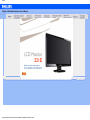 1
1
-
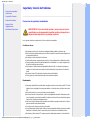 2
2
-
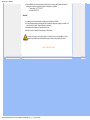 3
3
-
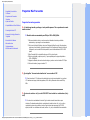 4
4
-
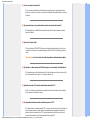 5
5
-
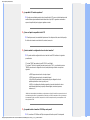 6
6
-
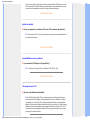 7
7
-
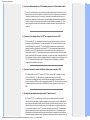 8
8
-
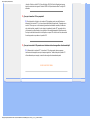 9
9
-
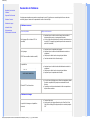 10
10
-
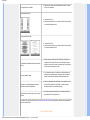 11
11
-
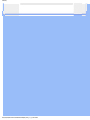 12
12
-
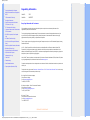 13
13
-
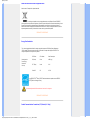 14
14
-
 15
15
-
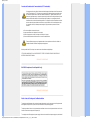 16
16
-
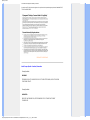 17
17
-
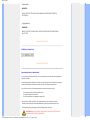 18
18
-
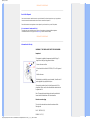 19
19
-
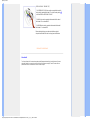 20
20
-
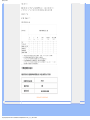 21
21
-
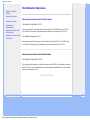 22
22
-
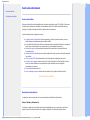 23
23
-
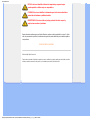 24
24
-
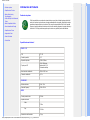 25
25
-
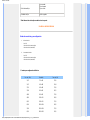 26
26
-
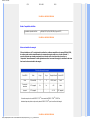 27
27
-
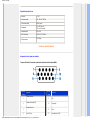 28
28
-
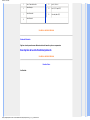 29
29
-
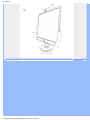 30
30
-
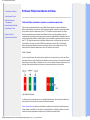 31
31
-
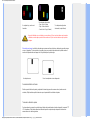 32
32
-
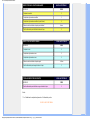 33
33
-
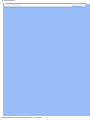 34
34
-
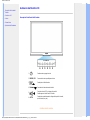 35
35
-
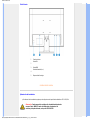 36
36
-
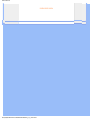 37
37
-
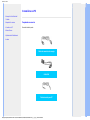 38
38
-
 39
39
-
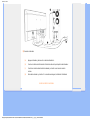 40
40
-
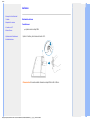 41
41
-
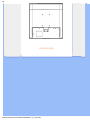 42
42
-
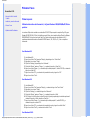 43
43
-
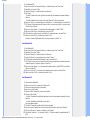 44
44
-
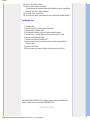 45
45
-
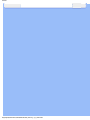 46
46
-
 47
47
-
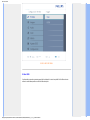 48
48
-
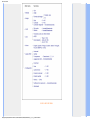 49
49
-
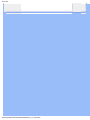 50
50
-
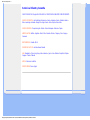 51
51
-
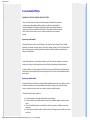 52
52
-
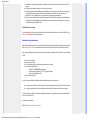 53
53
-
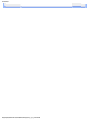 54
54
-
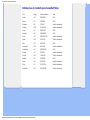 55
55
-
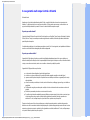 56
56
-
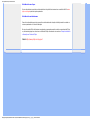 57
57
-
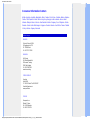 58
58
-
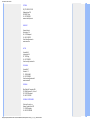 59
59
-
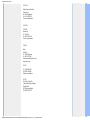 60
60
-
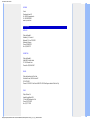 61
61
-
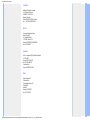 62
62
-
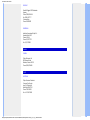 63
63
-
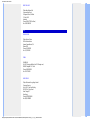 64
64
-
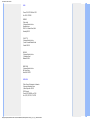 65
65
-
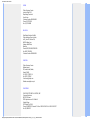 66
66
-
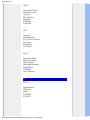 67
67
-
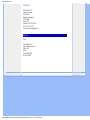 68
68
-
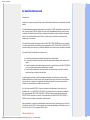 69
69
-
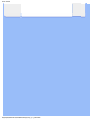 70
70
-
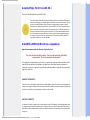 71
71
-
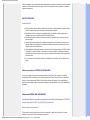 72
72
-
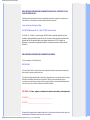 73
73
-
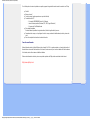 74
74
-
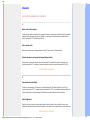 75
75
-
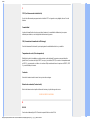 76
76
-
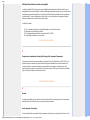 77
77
-
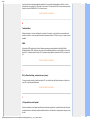 78
78
-
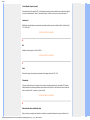 79
79
-
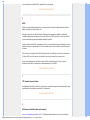 80
80
-
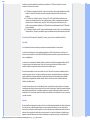 81
81
-
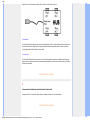 82
82
-
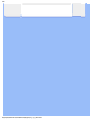 83
83
-
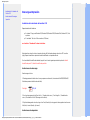 84
84
-
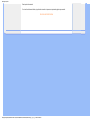 85
85
Philips Car Video System 22IE Manual de usuario
- Categoría
- Televisores
- Tipo
- Manual de usuario
- Este manual también es adecuado para
en otros idiomas
Artículos relacionados
-
Philips 220VW9FB/62 Manual de usuario
-
Philips 170V9FB/62 Manual de usuario
-
Philips 190V9 Manual de usuario
-
Philips 191EW9FB/00 Manual de usuario
-
Philips HW9190T Manual de usuario
-
Philips 190C8FS/00 Manual de usuario
-
Philips 190S9FB/05 Manual de usuario
-
Philips 190B9CS/00 Manual de usuario
-
Philips 190SW9FS/00 Manual de usuario
-
Philips 220E Manual de usuario